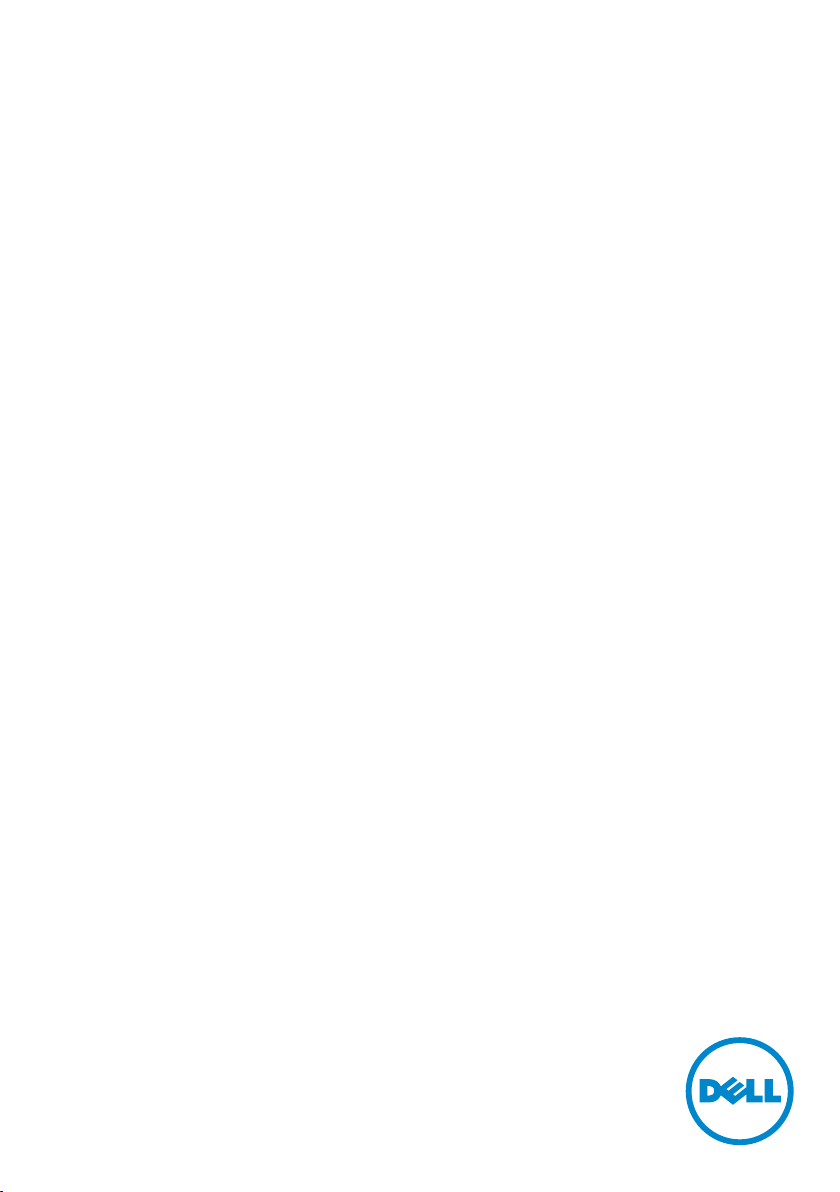
Príručka pre používateľa
Dell C7017T
Regulačný model: C7017Tf
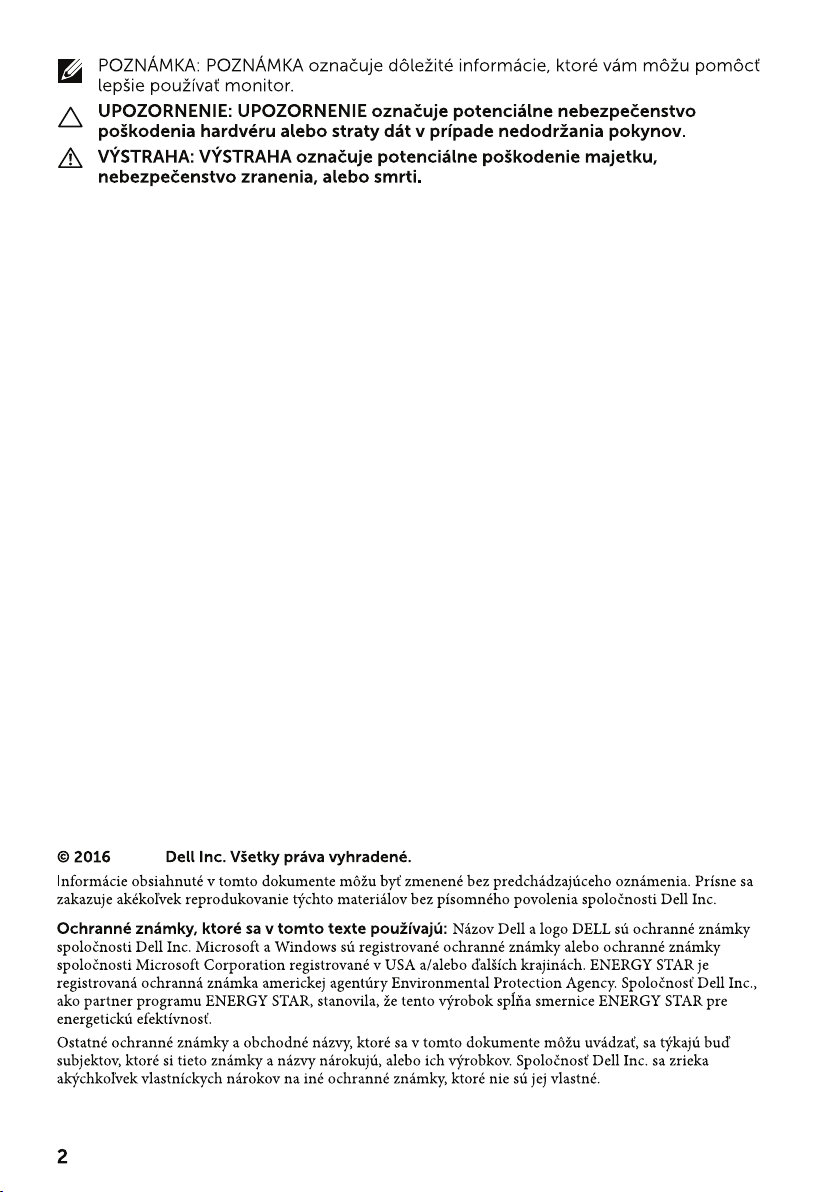
2019
-
2019-10 Rev.A05
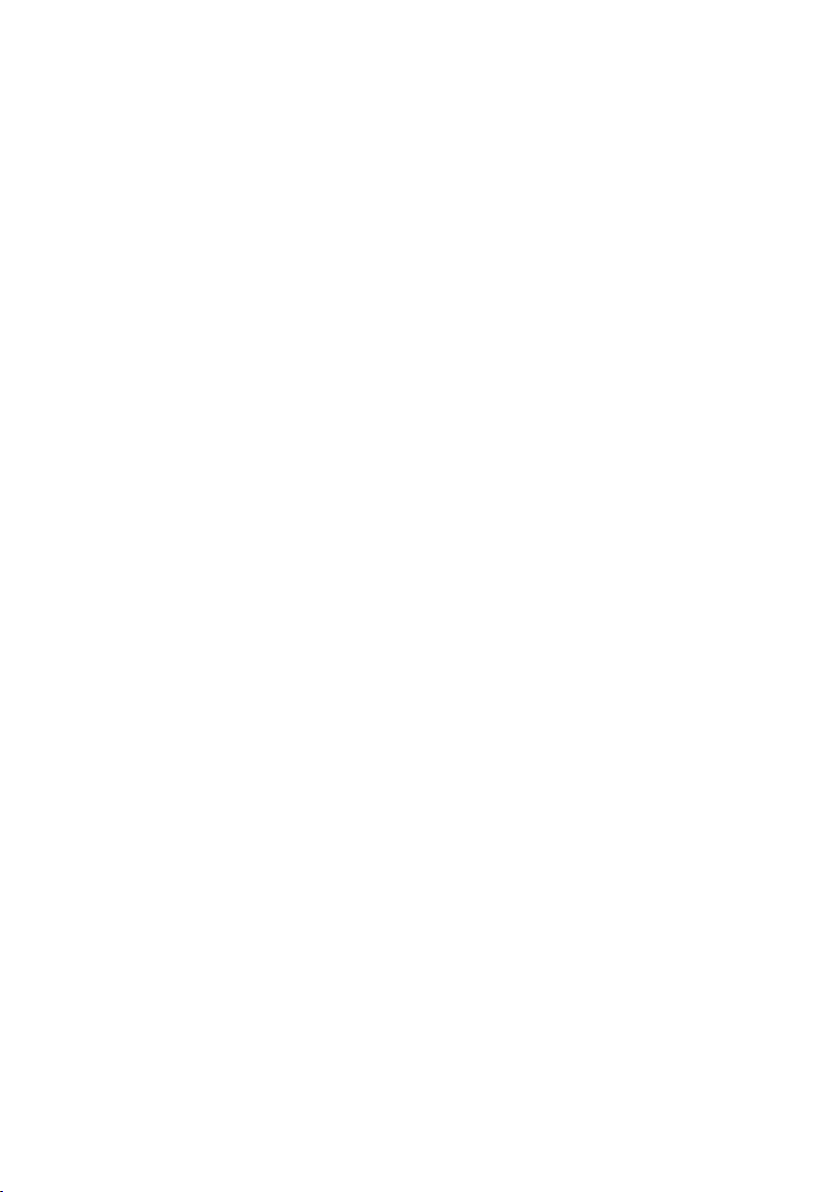
Obsah
O monitore ............................................. 5
Obsah balenia. . . . . . . . . . . . . . . . . . . . . . . . . . . . . . . . . . . 5
Vlastnosti výrobku . . . . . . . . . . . . . . . . . . . . . . . . . . . . . . . . 7
Diaľkové ovládanie. . . . . . . . . . . . . . . . . . . . . . . . . . . . . . . .8
Identifikácia dielov a ovládacích prvkov . . . . . . . . . . . . . . . . . . 12
Technické parametre monitora . . . . . . . . . . . . . . . . . . . . . . . 15
Možnosť Zapoj a hraj (Plug and Play). . . . . . . . . . . . . . . . . . . . 25
Zásady kvality a pixlov LCD monitora . . . . . . . . . . . . . . . . . . . 30
Pokyny pre údržbu. . . . . . . . . . . . . . . . . . . . . . . . . . . . . . . 30
Zostavenie monitora.................................... 31
Pripojenie monitora . . . . . . . . . . . . . . . . . . . . . . . . . . . . . . 31
Montáž na stenu . . . . . . . . . . . . . . . . . . . . . . . . . . . . . . . . 34
Obsluha monitora ...................................... 35
Zapnutie monitora . . . . . . . . . . . . . . . . . . . . . . . . . . . . . . . 35
Používanie ovládacích prvkov na prednom paneli. . . . . . . . . . . . 35
Používanie ponuky zobrazenej na obrazovke (OSD) . . . . . . . . . . 37
Ovládací prvok Touch OSD. . . . . . . . . . . . . . . . . . . . . . . . . . 50
Používanie ovládacích prvkov na prednom paneli. . . . . . . . . . . . 51
Nastavenie maximálneho rozlíšenia . . . . . . . . . . . . . . . . . . . . 54
Nástroj Dell Web Management pre monitory . . . . . . . . . . . . . . . 56
3
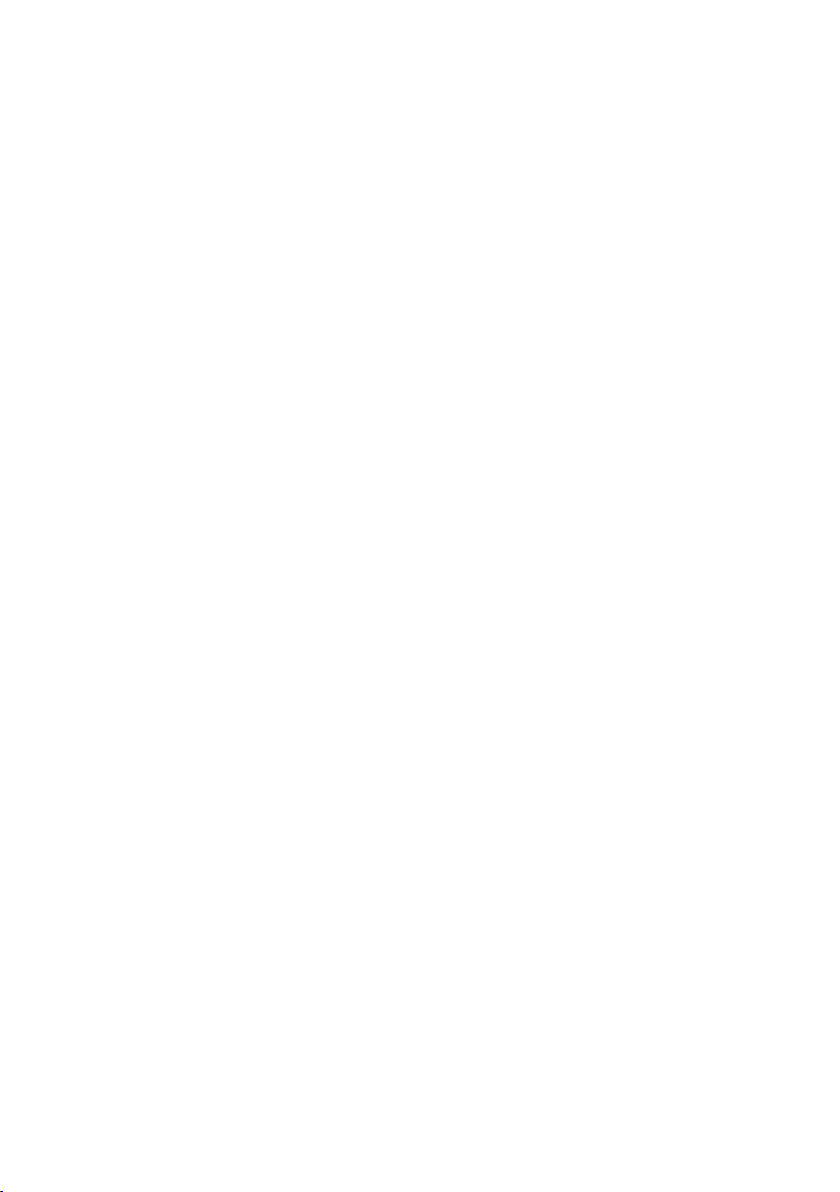
Odstraňovanie porúch ..................................62
Samokontrola. . . . . . . . . . . . . . . . . . . . . . . . . . . . . . . . . . 62
Vstavaná diagnostika . . . . . . . . . . . . . . . . . . . . . . . . . . . . . 63
Bežné poruchy . . . . . . . . . . . . . . . . . . . . . . . . . . . . . . . . . 64
Špecifické poruchy výrobku . . . . . . . . . . . . . . . . . . . . . . . . . 67
Špecifické problémy univerzálnej sériovej zbernice (USB) . . . . . . . 68
Mobile High-Definition Link (MHL) Specific Problems . . . . . . . . . 69
Problémy spojené s dotykovými vstupmi . . . . . . . . . . . . . . . . . 69
Problémy spojené so sieťou Ethernet . . . . . . . . . . . . . . . . . . . 70
Príloha .................................................71
Bezpečnostné pokyny. . . . . . . . . . . . . . . . . . . . . . . . . . . . . 71
Oznamy FCC (len pre USA) a ďalšie informácie týkajúce sa právnych
predpisov . . . . . . . . . . . . . . . . . . . . . . . . . . . . . . . . . . . . 71
Kontaktovanie spoločnosti Dell . . . . . . . . . . . . . . . . . . . . . . . 71
4
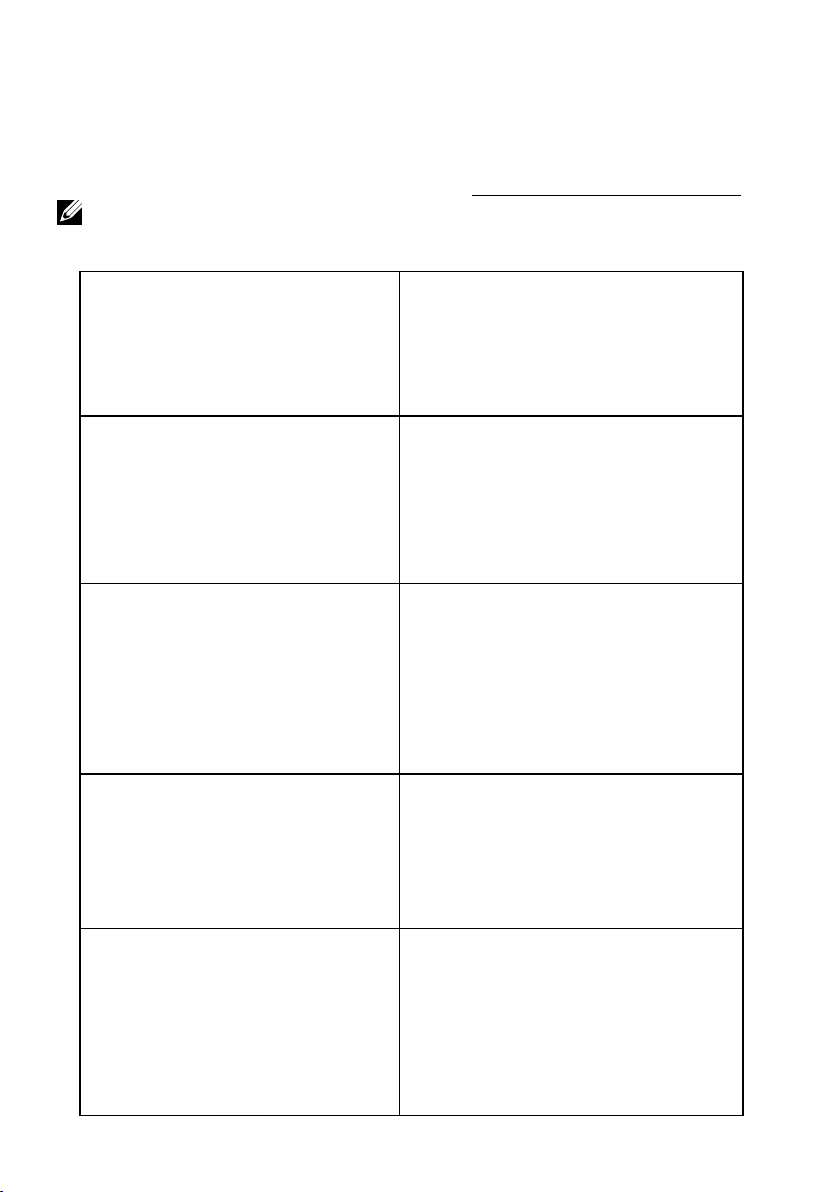
O monitore
Obsah balenia
Monitor sa dodáva spolu so všetkými nižšie uvedenými súčasťami. Uistite sa, že vám boli
dodané všetky súčasti a v prípade, že niečo chýba, Kontaktovanie spoločnosti Dell.
POZNÁMKA: Niektoré položky môžu byť voliteľné a nemusia byť dodané spolu
s monitorom. V určitých krajinách pravdepodobne nebudú k dispozícii niektoré
vlastnosti alebo médiá.
•Monitor
•Diaľkové ovládanie a batérie (AAA x 2)
•Držiak na diaľkový ovládač
•Dotykové pero
•Držiak na dotykové pero
O monitore 5
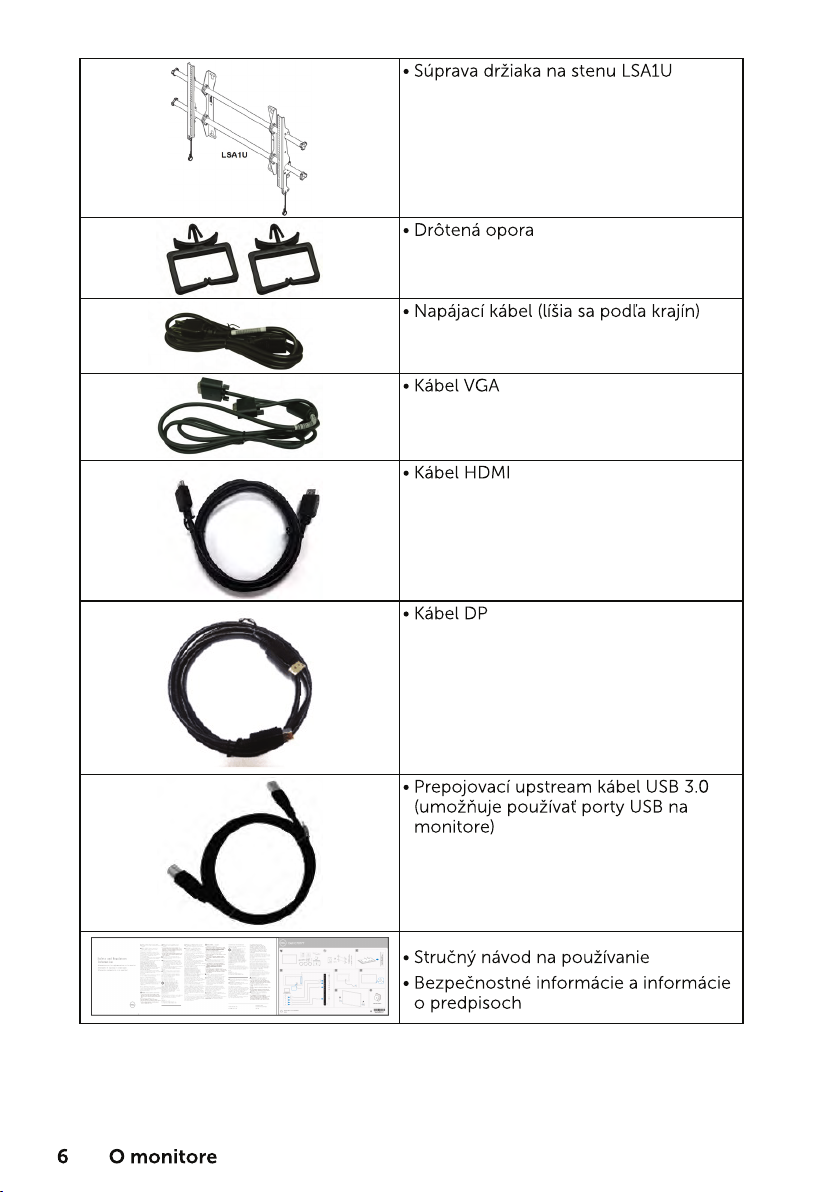
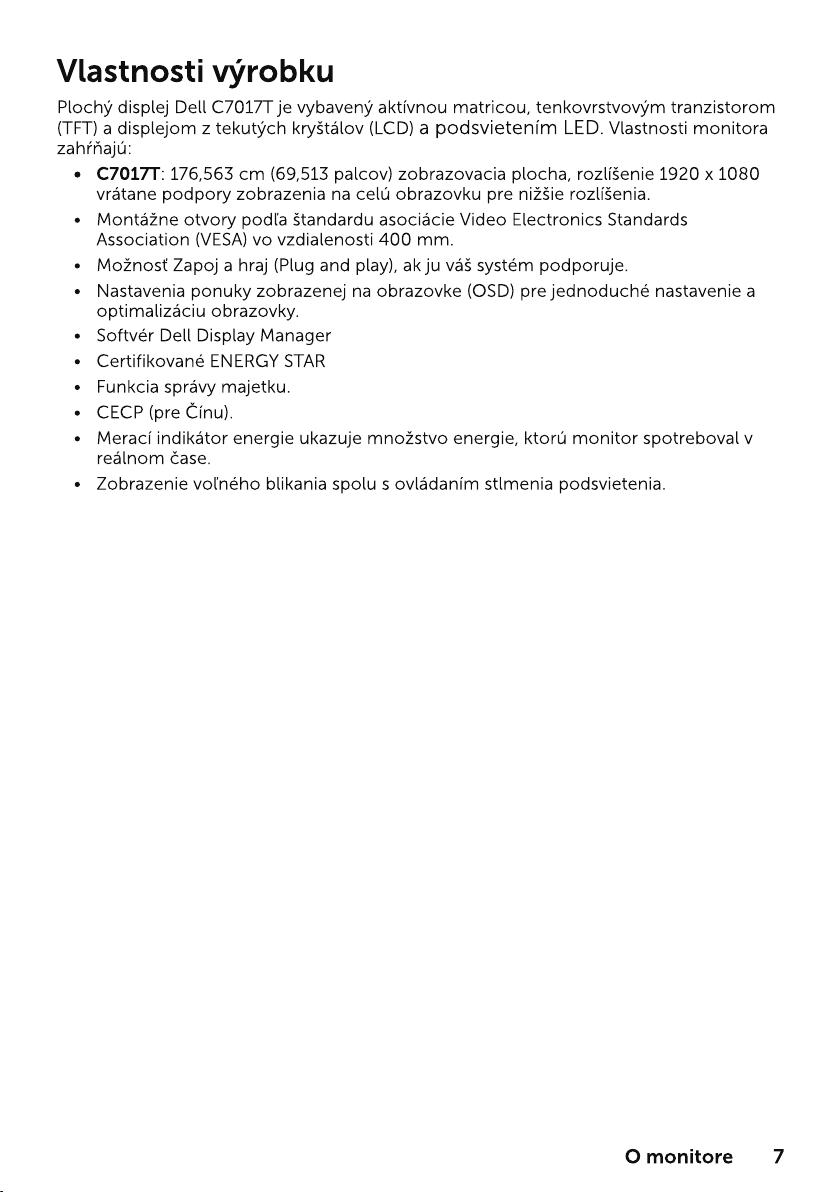
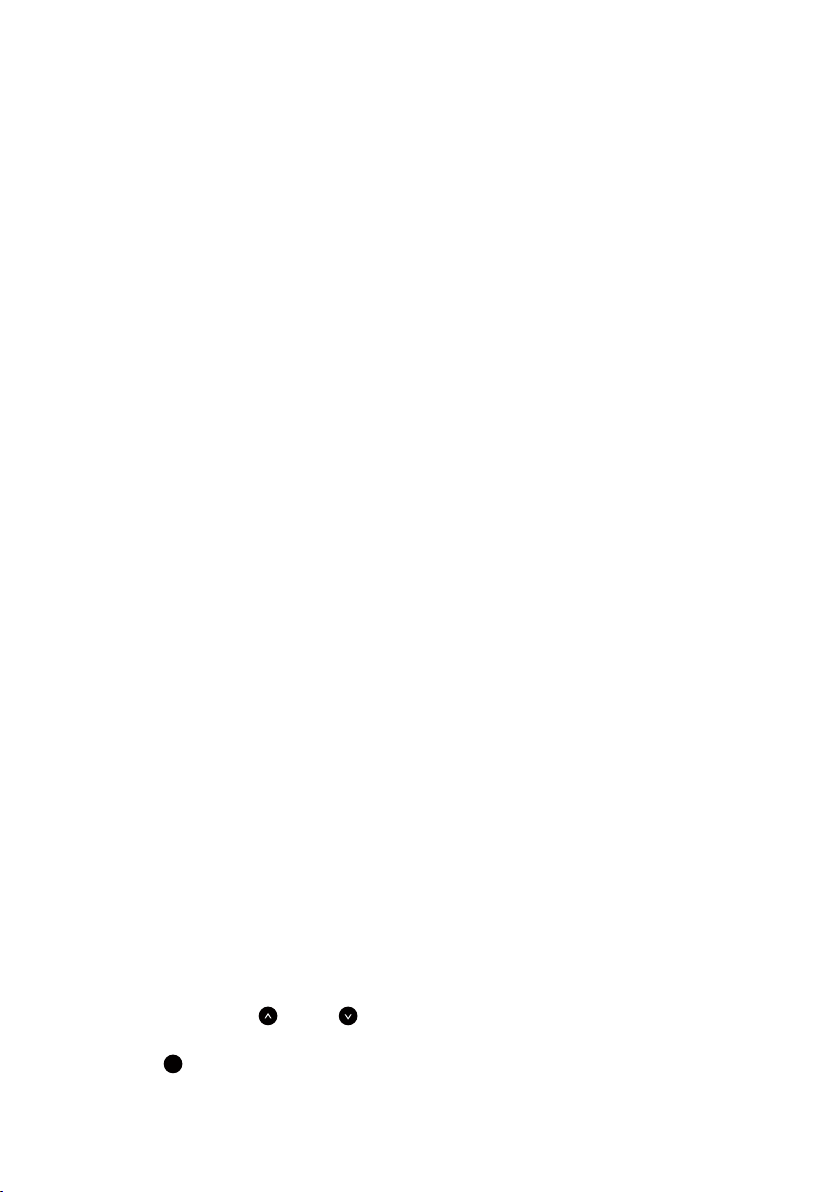
Diaľkové ovládanie
1. Zapnutie/vypnutie
Slúži na zapnutie alebo vypnutie tohto
monitora.
2. Vstupný zdroj
Slúži na voľbu zdroja vstupu.
Stlačením tlačidla
vstup VGA, DP alebo HDMI. Stlačením
tlačidla voľbu potvrdíte a zatvoríte
ponuku.
alebo zvolíte
3. Hore
Stlačením môžete v rámci ponuky
OSD posúvať voľbu nahor.
4. Šípka doľava
Stlačením môžete v rámci ponuky
OSD posúvať voľbu doľava.
5. Dolu
Press to move the selection down
in OSD menu.
6. Ponuka
Stlačením otvoríte ponuku OSD..
7. Jas -
Stlačením znížite jas.
8. Hlasitosť -
Stlačením znížite hlasitosť.
9. STLMENIE
Stlačením zapnete/vypnete
funkciu stlmenia.
10.Predvolené režimy
Slúži na zobrazenie informácií o
predvolených režimoch.
11. Šípka doprava
Stlačením môžete v rámci ponuky
OSD posúvať voľbu doprava.
12. OK
Slúži na potvrdenie vstupu alebo
voľby.
13. Ukončiť
Stlačením zatvoríte ponuku.
14. Jas +
Stlačením zvýšite jas.
15. Hlasitosť +
Stlačením zvýšite hlasitosť.
8 O monitore
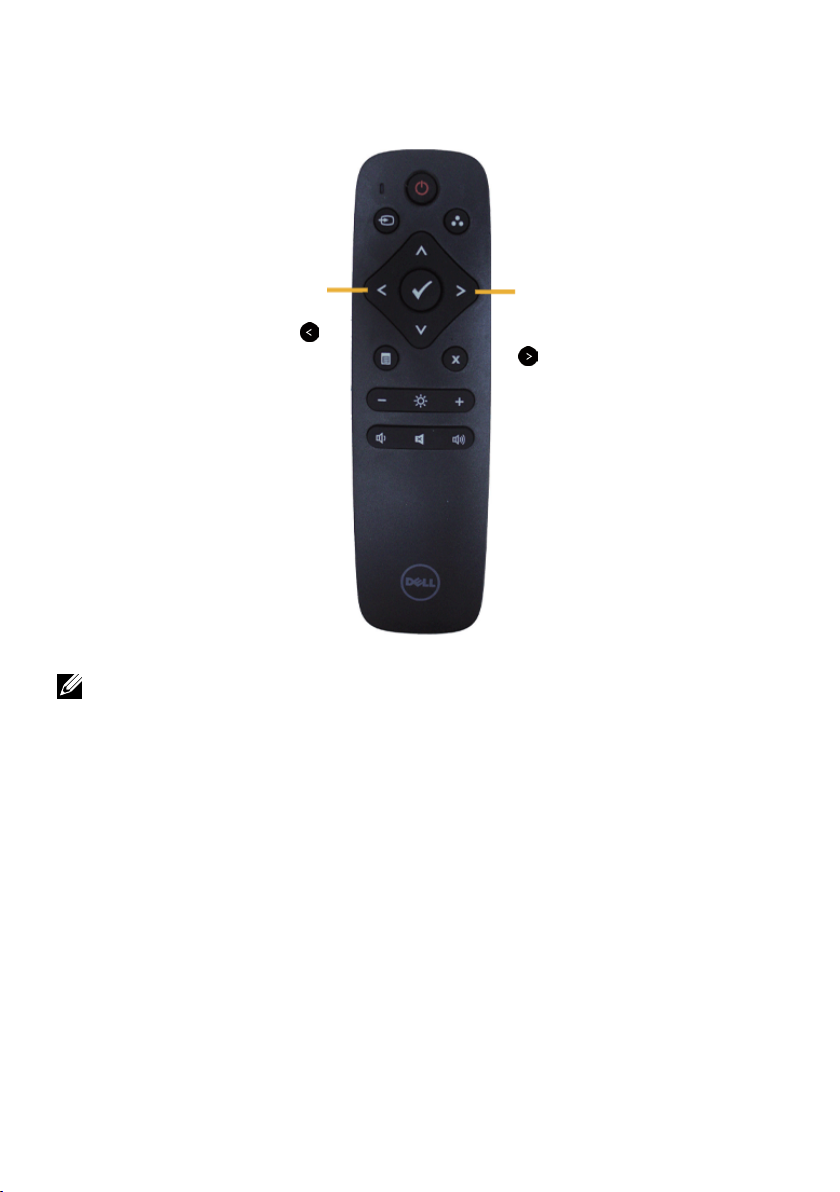
Skryť obrazovku
Používateľ môže pomocou tejto funkcie dočasne skryť obsah obrazovky
zobrazením bielej obrazovky.
Ak chcete zobraziť bielu
obrazovku, na diaľkovom
ovládači stlačte tlačidlo
Pri aktivácii tejto funkcie nesmie byť na obrazovke otvorená ponuka OSD.
POZNÁMKA: Keď je táto funkcia aktivovaná, dotykové ovládanie monitora nefunguje.
Ak chcete ukončiť bielu
obrazovku, na diaľkovom
ovládači stlačte tlačidlo
.
DisplayNote
Tento monitor sa dodáva s licenciou na softvér od spoločnosti DisplayNote.
Informácie o licencii na softvér a preberaní si pozrite v dokumentácii
DisplayNote dodanej spolu s monitorom.
Pre viac informácií navštívte lokalitu
https://www.displaynote.com/
O monitore 9
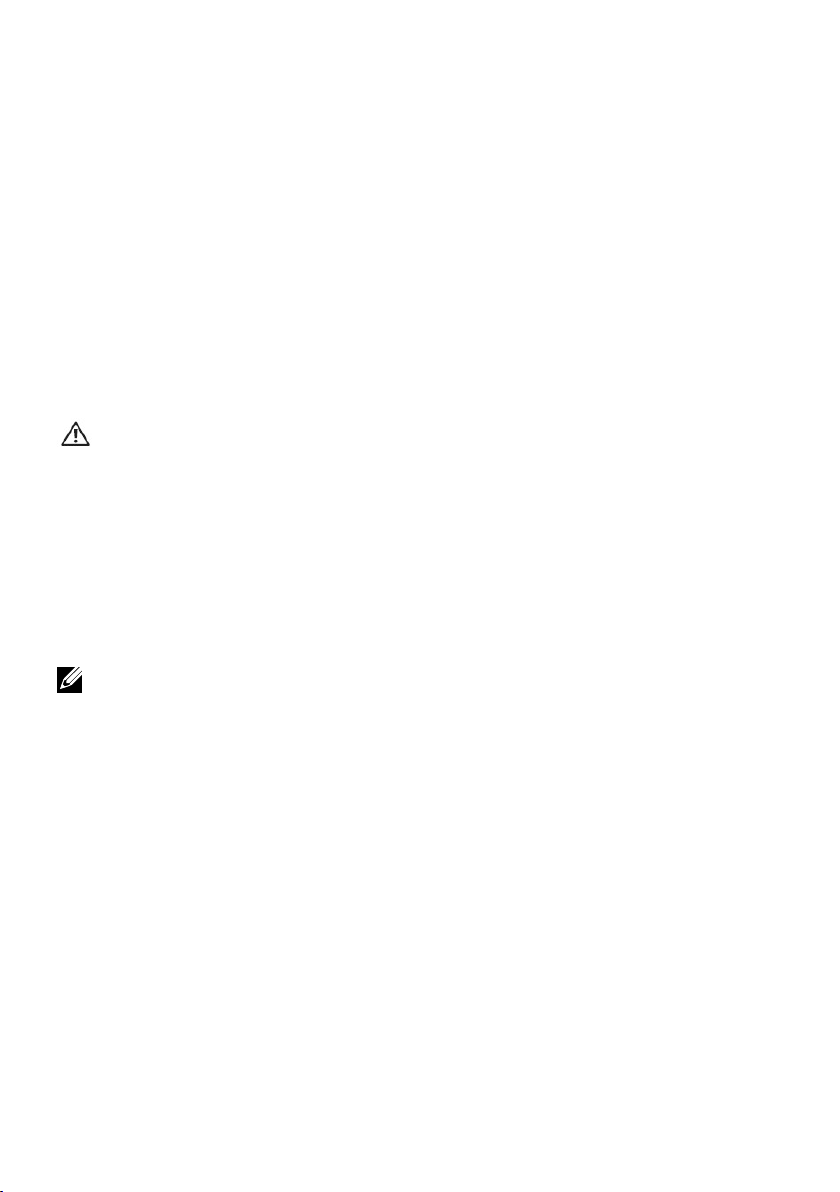
Vloženie batérií do diaľkového ovládania
Diaľkové ovládanie je napájané dvomi 1,5 V batériami typu AAA.
Inštalácia a výmena batérií:
1. Priehradku na batérie otvoríte stlačením a posunutím krytu.
2. Batérie vložte tak, aby ste zachovali označenie pólov (+) a (–) vnútri
priehradky na batérie.
3. Nasaďte kryt.
CAUTION: Nesprávne používanie batérií môže spôsobiť vytekanie alebo
prasknutie. Tieto pokyny vždy dodržiavajte:
• Vložte batérie typu „AAA“ tak, aby označenie pólov (+) a (–) na každej batérii bolo v
zhode s označením pólov (+) a (–) v priehradke na batérie.
• Nemiešajte typy batérií.
• Nekombinujte nové batérie so starými. Dôsledkom môže byť kratšia výdrž alebo
vytekanie elektrolytu z batérií.
• Vybité batérie okamžite vyberte, aby ste zabránili vytekaniu elektrolytu z batérií do
priehradky na batérie. Nechráneného elektrolytu z batérie sa nedotýkajte, pretože
môže poškodiť vašu pokožku.
POZNÁMKA: Ak nebudete diaľkové ovládanie dlhodobo používať, batérie z neho
vyberte.
Manipulácia s diaľkovým ovládaním
• Nevystavujte silným nárazom.
• Zabráňte postriekaniu diaľkového ovládania vodou alebo inou kvapalinou. Ak
diaľkové ovládanie zmokne, ihneď ho dosucha utrite.
• Zabráňte vystaveniu účinkom tepla a pary.
• Diaľkové ovládanie otvárajte len na účel vloženia batérií.
10 O monitore
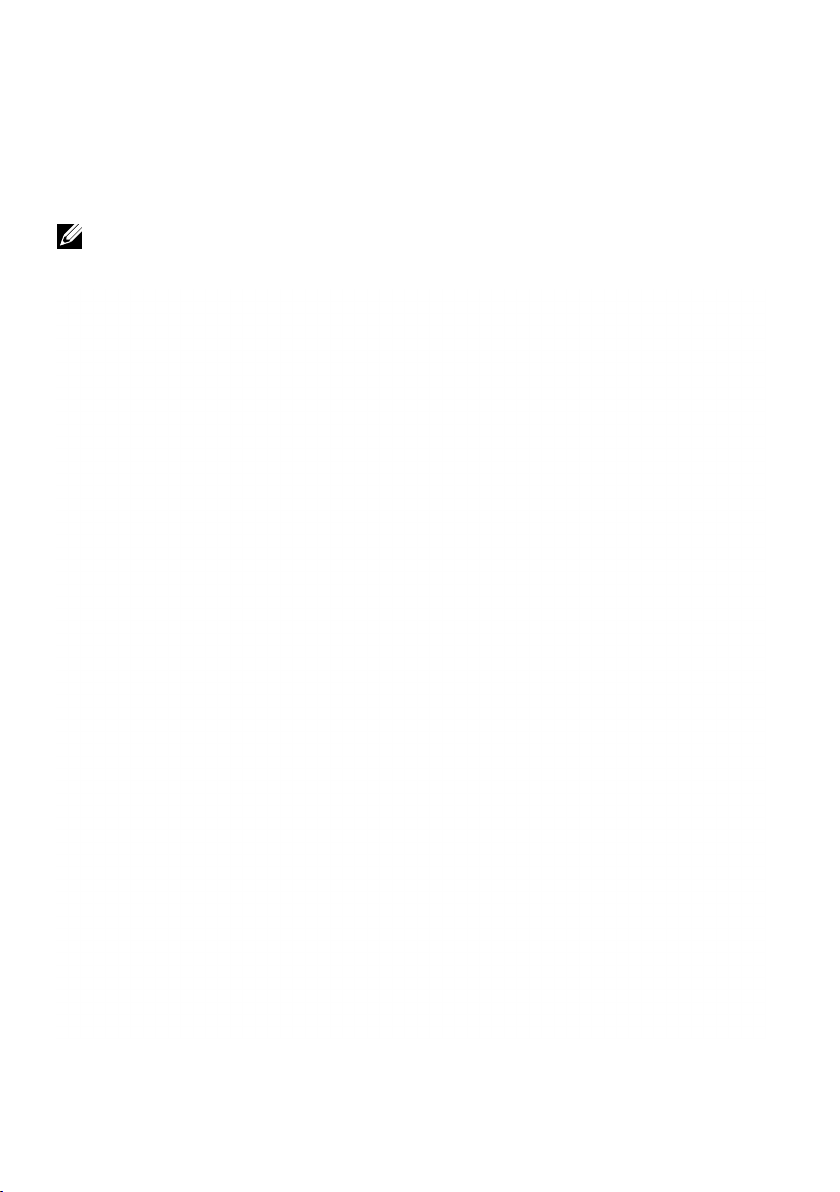
Prevádzkový dosah diaľkového ovládania
Počas používania tlačidiel nasmerujte hornú časť diaľkového ovládania na
snímač diaľkového ovládania na LCD monitore.
Diaľkové ovládanie používajte do vzdialenosti asi 8 m od snímača diaľkového
ovládania alebo pri horizontálnom či vertikálnom uhle do 15° do vzdialenosti asi
5,6 m.
POZNÁMKA: Diaľkové ovládanie nemusí fungovať správne, ak je snímač diaľkového
ovládania na displeji vystavený priamemu slnečnému svetlu alebo silnému
osvetleniu, alebo ak je na trase prenosu signálu prekážka.
O monitore 11
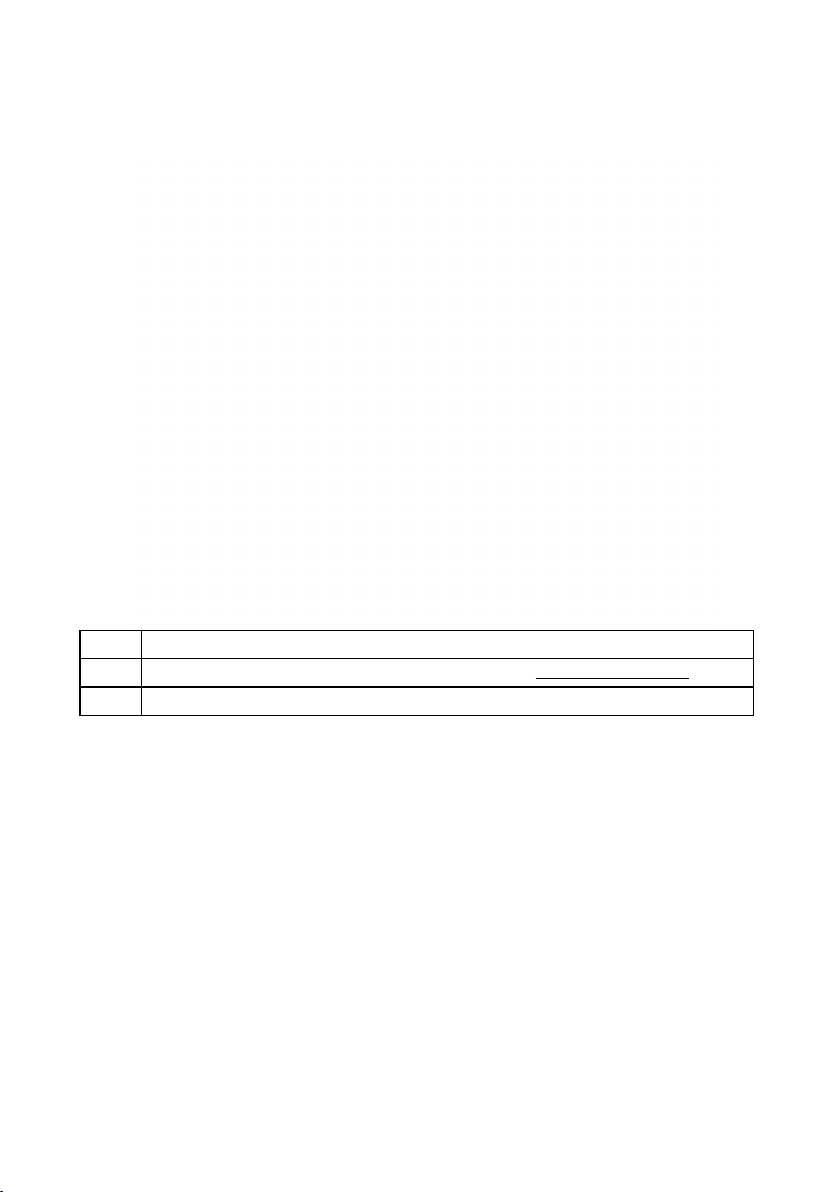
Identifikácia dielov a ovládacích prvkov
Pohľad spredu
1 Šošovka detekcie IČ signálu (s indikátorom LED)
Funkčné tlačidla (Viac informácií nájdete v časti Obsluha monitora)
2
3 Tlačidlo zapnutia/vypnutia (s indikátorom LED)
12 O monitore
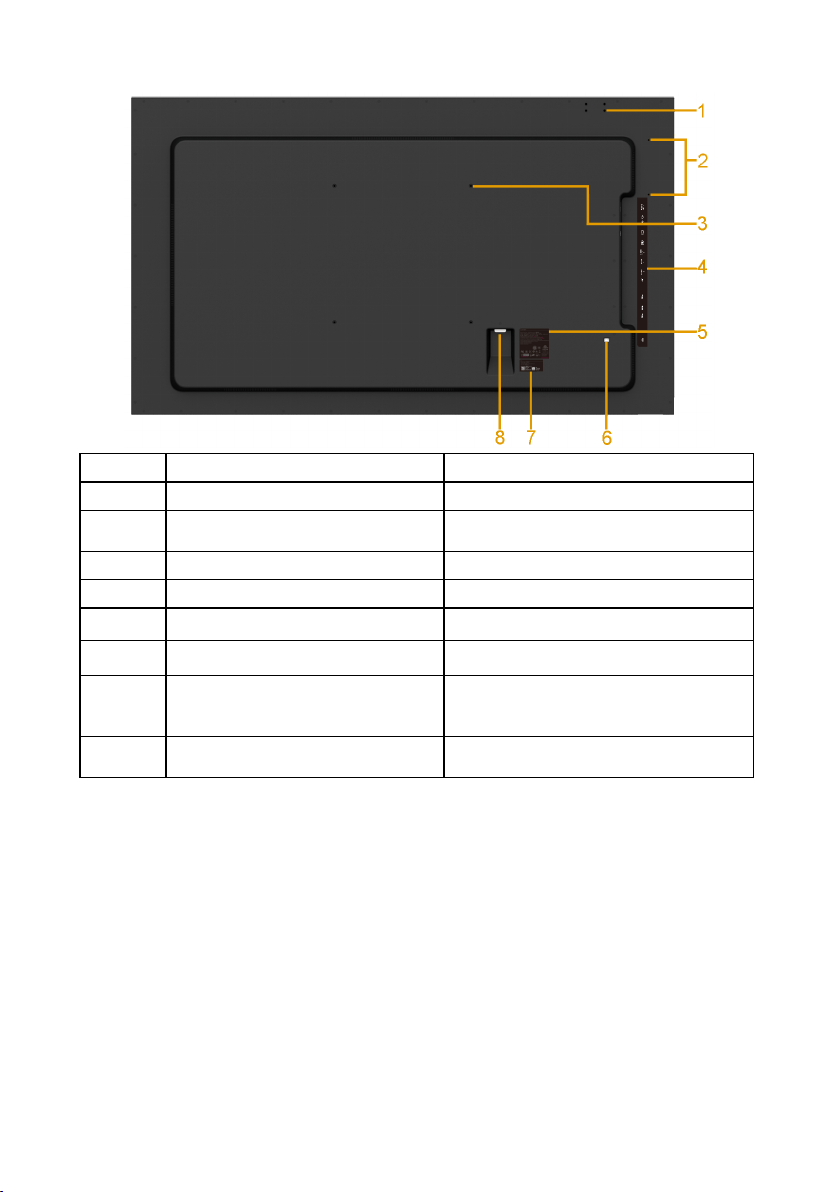
Pohľad zozadu
Štítok Popis Použitie
1 Otvor na skrutku Slúži na montáž príslušenstva.
2 Otvor na drôtenú oporu Slúži na umiestnenie drôtených opôr
3 Montážne otvory VESA (400 mm) Slúžia na montáž monitora.
Označenie konektora
4
Štítok s regulačnými osvedčeniami
5
6 Konektor
RJ-45
príslušenstva.
Uveďte pozície konektora
Uvádza regulačné osvedčenia.
Na použitie s diaľkovým ovládaním.
Štítok s čiarovým kódom
7
8 Sieťový napájací konektor Slúži na pripojenie napájacieho kábla
Ak sa potrebujete obrátiť na
technickú podporu spoločnosti Dell,
uveďte údaje z tohto štítku.
monitora.
O monitore 13
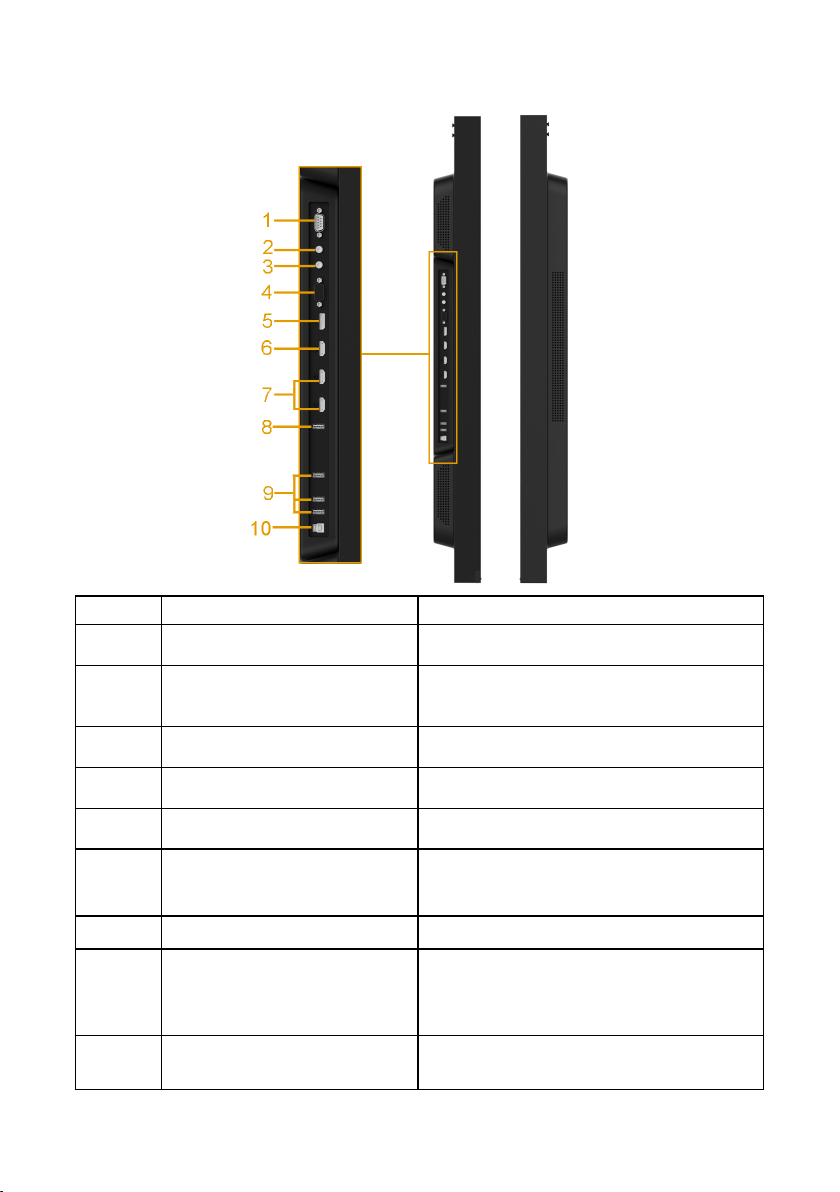
Pohľad zboku
Štítok Popis Použitie
1 Konektor RS232 Pripojte váš počítač pomocou kábla
2 Zvukový výstup Tu pripojte miniatúrnu stereofónnu
3 Vstup zvukového signálu Vstup analógového zvukového signálu
4 Konektor VGA Slúži na pripojenie počítača k monitoru
5 Konektor Displayport Slúži na pripojenie počítača k monitoru
6 Konektor HDMI/MHL Pripojte kábel HDMI z vášho počítača.
7 Konektor HDMI Pripojte kábel HDMI z vášho počítača.
8 Prepojovací downstream port
USB
(Port vyhradený na nabíjanie)
9 Prepojovací downstream port
USB
RS232.
zástrčku zariadenia soundbar (podporuje
výstup cez dva kanály).
(dva kanály).
pomocou kábla VGA.
pomocou kábla Displayport.
Svoje zariadenia MHL pripojte pomocou
kábla MHL.
Zariadenia USB nabíjajte zapojením do
tohto portu.
Port DCP je určený na nabíjanie
zariadenia a nemá žiadne dátové linky.
Pripojte zariadenia USB.
14 O monitore
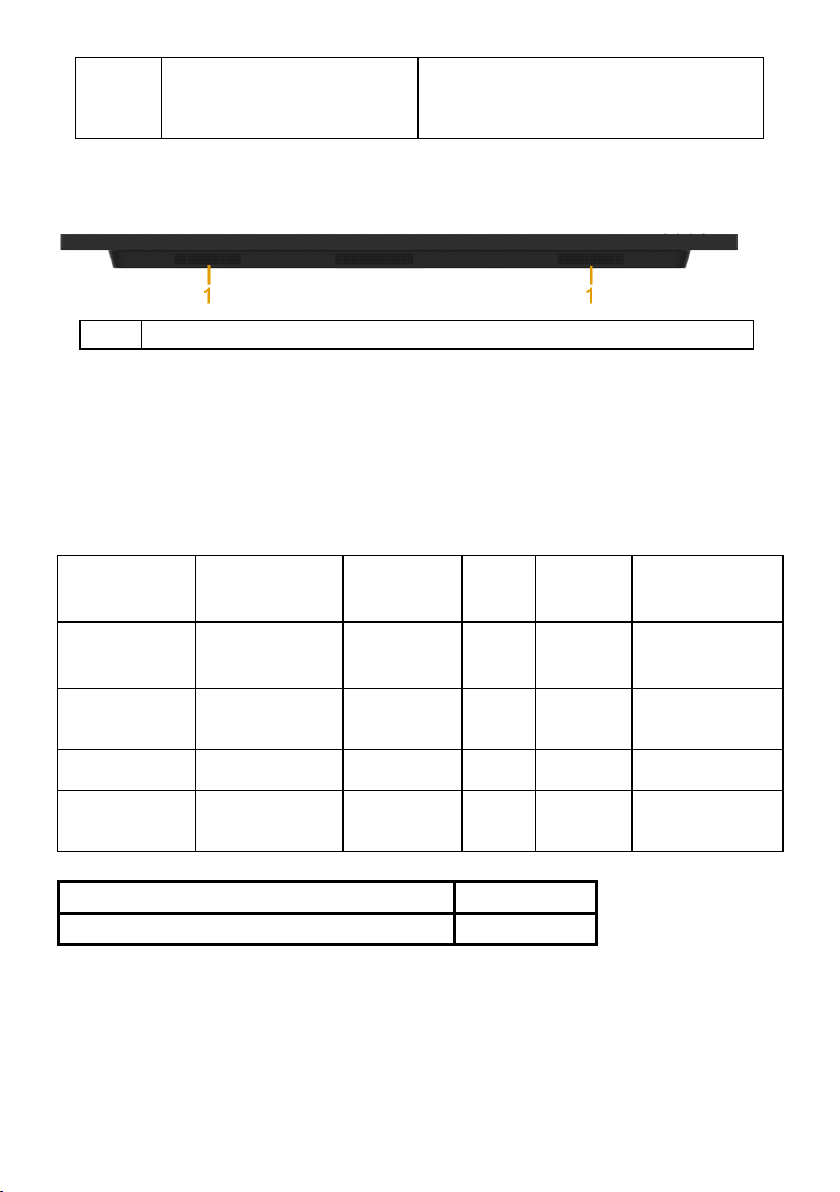
10 Prepojovací upstream port
USB
Kábel USB dodávaný s vaším monitorom
pripojte k monitoru a počítaču. Keď bude
kábel pripojený, môžete začať používať
konektory USB na monitore.
Pohľad zdola
1 Reproduktory
Režimy správy napájania
Ak vlastníte grafickú kartu alebo máte v počítači nainštalovaný softvér s kompatibilitou s
DPMTM VESA, monitor automaticky zníži spotrebu energie, keď sa nepoužíva. Toto sa
označuje ako úsporný režim*. Ak počítač zistí vstup z klávesnice, myši alebo iného
vstupného zariadenia, monitor automaticky obnoví svoju činnosť. V nasledujúcej tabuľke
sa uvádza spotreba energie a signalizovanie tejto automatickej funkcie úspory energie.
Horizontálna
Režimy VESA
synchro-
nizácia
Normálna
prevádzka
Režim Vypnutá
aktívna
prevádzka
Vypnúť - - Vypnuté
Sieťový
pohotovostný
režim
Spotreba energie P
Aktívna Aktívna Aktívna Biela
Neaktívna Neaktívna Prázdna Svieti na
Neaktívna Neaktívna Prázdna Svieti na
on
Celková spotreba energie (TEC)
** Maximálna spotreba energie pri maximálnej svietivosti a aktivovanom USB
Te
nto dokument slúži iba pre informáciu a uvádza výkon dosiahnutý v laboratórnych
podmienkach v závislosti od softvéru, súčastí a periférnych zariadení, ktoré ste si
objednali. Výrobca nie je povinný tieto informácie aktualizovať. Zákazník sa preto musí pri
rozhodovaní o elektrických toleranciách spoliehať na tieto informácie alebo ináč. Na
presnosť alebo kompletnosť nie je vyjadrená alebo predpokladaná žiadna záruka.
Vertikálna
synchro-
nizácia
Obraz
120 W
NA
Indikátor
napájania
bielo
bielo
Spotreba
energie
230 W
(maximálne) **
145 W (typicky)
Menej ako 0,5 W
Menej ako 0,3 W
Menej ako 3 W
O monitore 15
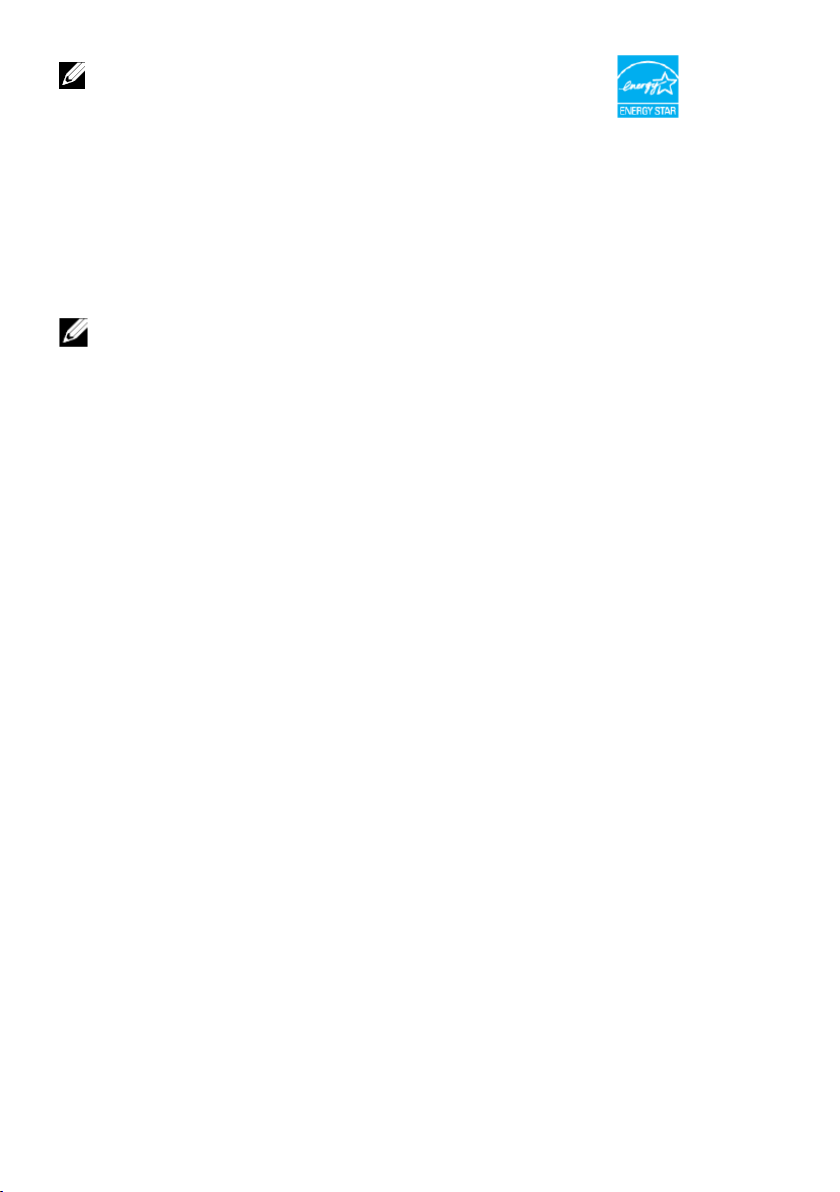
POZNÁMKA: Tento monitor je certifikovaný
podľa ENERGY STAR
Tento výrobok je spĺňa v štandardných továrenských
nastaveniach požiadavky program ENERGY STAR, ktoré sa
môžu v ponuke OSD obnoviť pomocou funkcie „Obnoviť
továrenské nastavenia“. Zmena štandardných továrenských
nastavení alebo povolenie iných funkcií môže zvýšiť
spotrebu energie, čo môže prekročiť limit špecifikovaný
programom ENERGY STAR.
POZNÁMKA:
Pon: Spotreba energie v režime zapnutia podľa definovania v Energy Star verzia 8.0
TEC: Celková spotreba energie v kWh podľa definovania v Energy Star verzia 8.0
16 O monitore
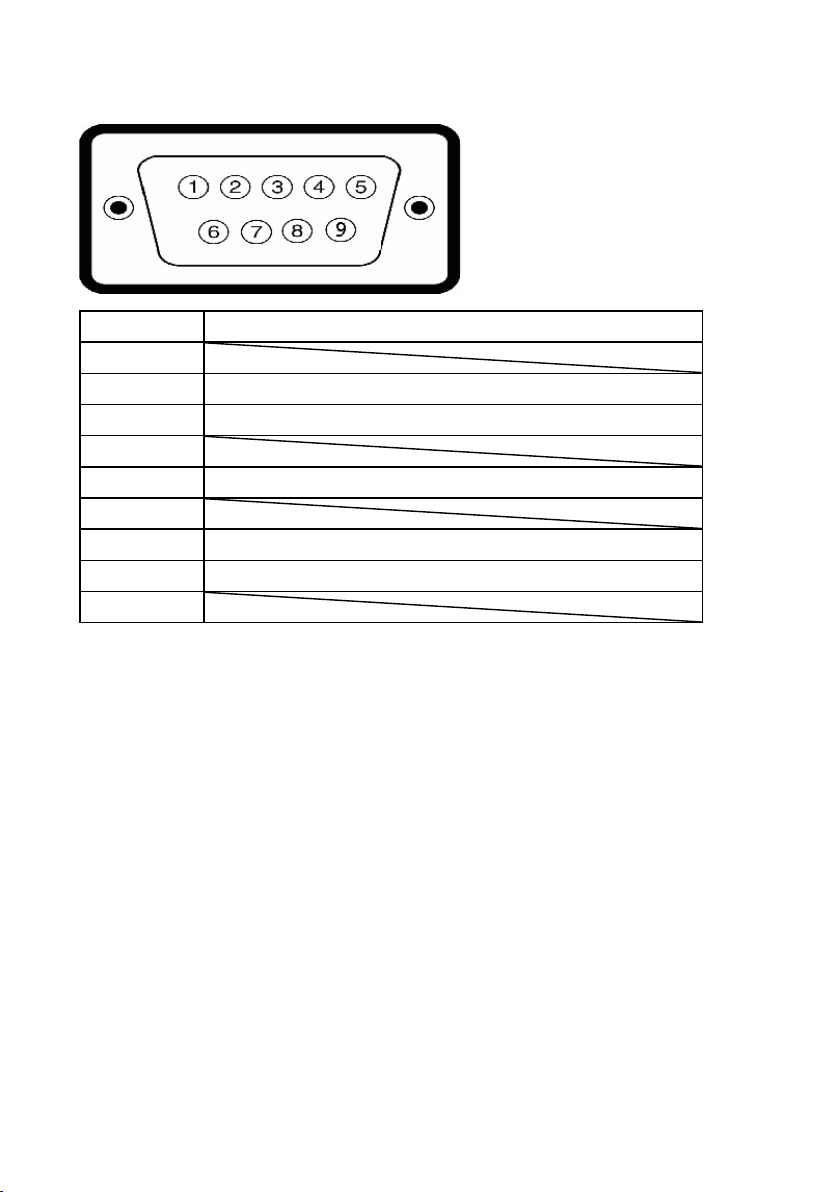
Priradenie kolíkov
Konektor RS232
Číslo kolíka 9-kolíková strana pripojeného signálneho kábla
1
2
3
4
5
6
7 Nepoužíva sa
8 Nepoužíva sa
9
RX
TX
Uzemnenie
O monitore 17
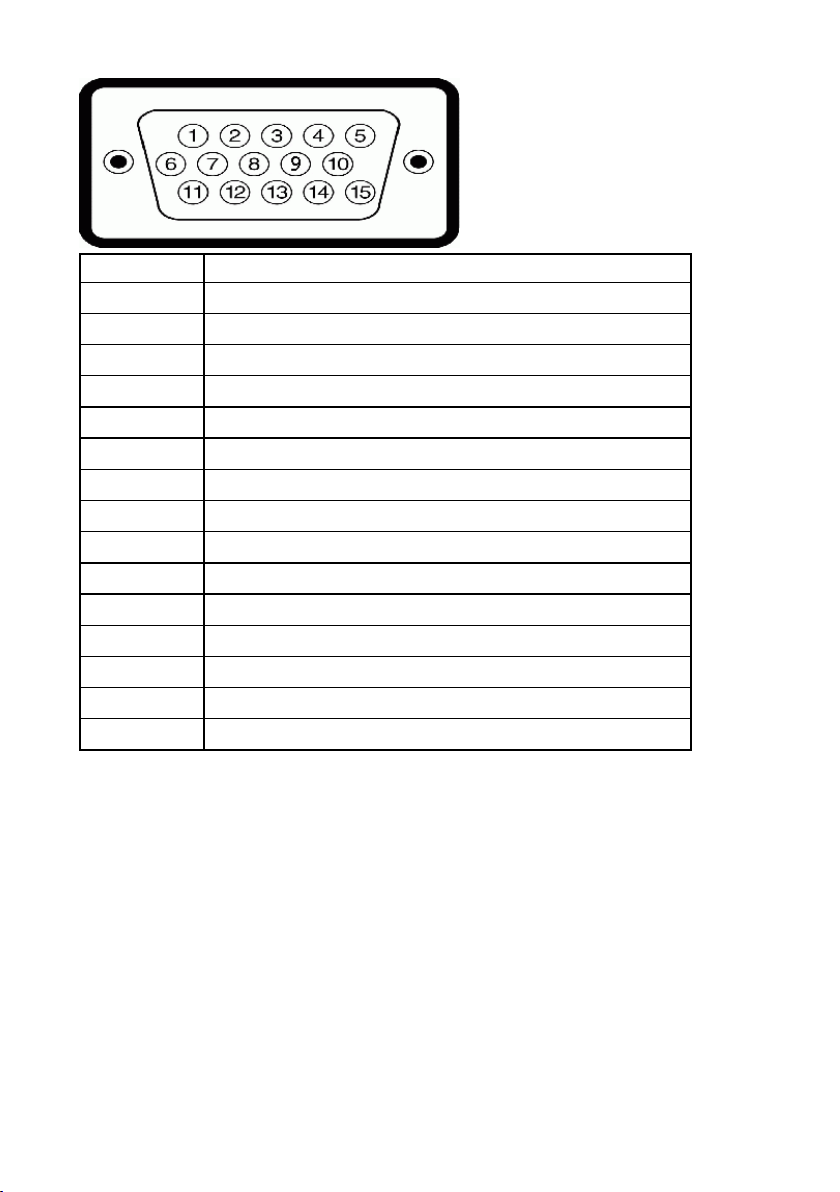
konektor VGA
Číslo kolíka 15-kolíková strana pripojeného signálneho kábla
1 Obraz-Červený
2 Obraz-Zelený
3 Obraz-Modrý
4 Uzemnenie
5 Samokontrola
6 UZEM-Č
7 UZEM-Z
8 UZEM-M
9 DDC +5 V
10 UZEM-synchr.
11 Uzemnenie
12 Údaje DDC
13 H-synchr.
14 V-synchr.
15 Synchronizácia DDC
18 O monitore
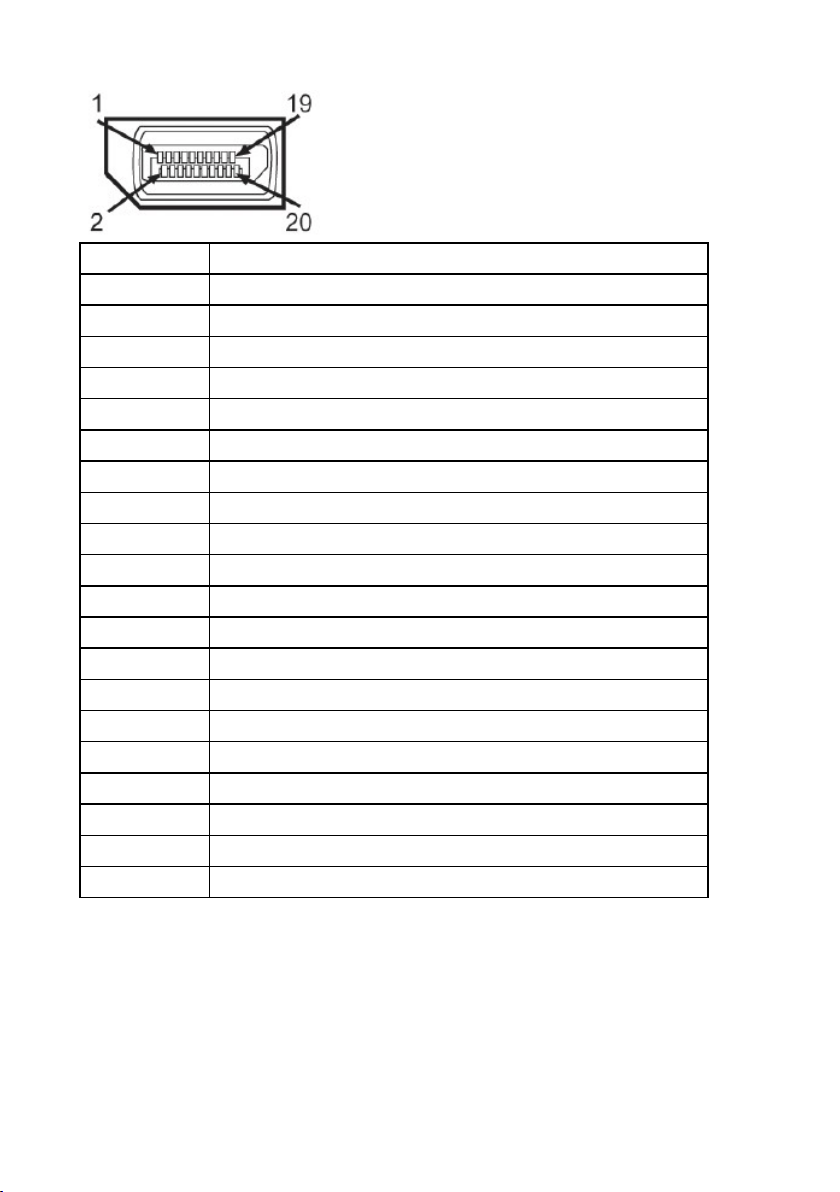
Konektor DisplayPort
Číslo kolíka 20-kolíková strana pripojeného signálneho kábla
1 ML0(p)
2 GND
3 ML0(n)
4 ML1(p)
5 Uzemnenie
6 ML1(n)
7 ML2(p)
8 Uzemnenie
9 ML2(n)
10 ML3(p)
11 Uzemnenie
12 ML3(n)
13 Uzemnenie
14 Uzemnenie
15 AUX(p)
16 Uzemnenie
17 AUX(n)
18 HPD
19 DP_PWR_Return
20 +3.3 V DP_PWR
O monitore 19
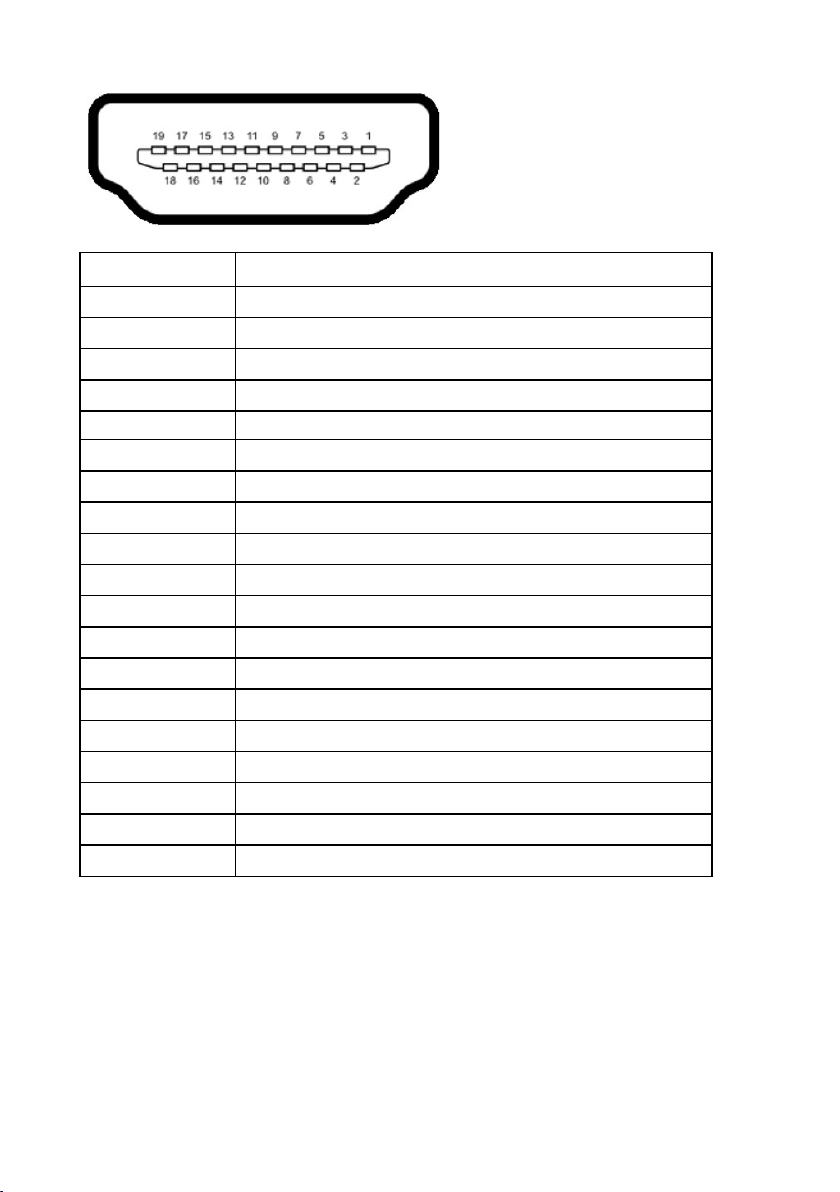
Konektor HDMI
Číslo kolíka 19-kolíková strana pripojeného signálneho kábla
1 TMDS ÚDAJE 2+
2 TMDS ÚDAJE 2 TIENENIE
3 TMDS ÚDAJE 24 TMDS ÚDAJE 1+
5 TMDS ÚDAJE 1 TIENENIE
6 TMDS ÚDAJE 17 TMDS ÚDAJE 0+
8 TMDS ÚDAJE 0 TIENENIE
9 TMDS ÚDAJE 0-
10 TMDS HODINY+
11 TMDS HODINY TIENENIE
12 TMDS HODINY13 CEC
14 Vyhradené (N.C. na zariadení)
15 DDC HODINY (SCL)
16 DDC ÚDAJE (SDA)
17 DDC/CEC uzemnenie
18 NAPÁJANIE +5 V
19 DETEKCIA HORÚCEJ ZÁSTRČKY
20 O monitore
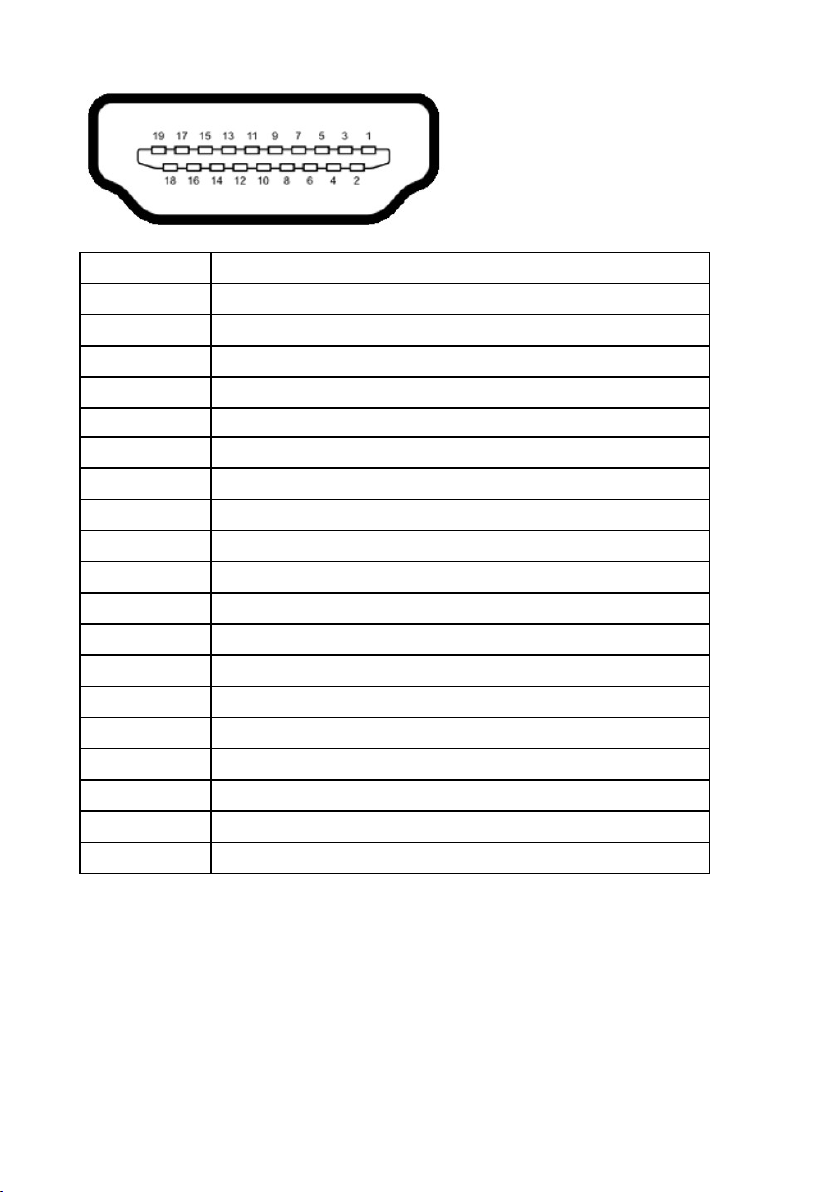
Konektor MHL
Číslo kolíka 19-kolíková strana pripojeného signálneho kábla
1 TMDS ÚDAJE 2+
2 TMDS ÚDAJE 2 TIENENIE
3 TMDS ÚDAJE 24 TMDS ÚDAJE 1+
5 GND
6 TMDS ÚDAJE 17 MHL+
8 TMDS ÚDAJE 0 TIENENIE
9 MHL-
10 TMDS HODINY+
11 GND
12 TMDS HODINY13 CEC
14 Vyhradené (N.C. na zariadení)
15 DDC HODINY (SCL)
16 DDC ÚDAJE (SDA)
17 GND
18 VBUS (+5 V, 900 mA maximum)
19 CBUS
O monitore 21
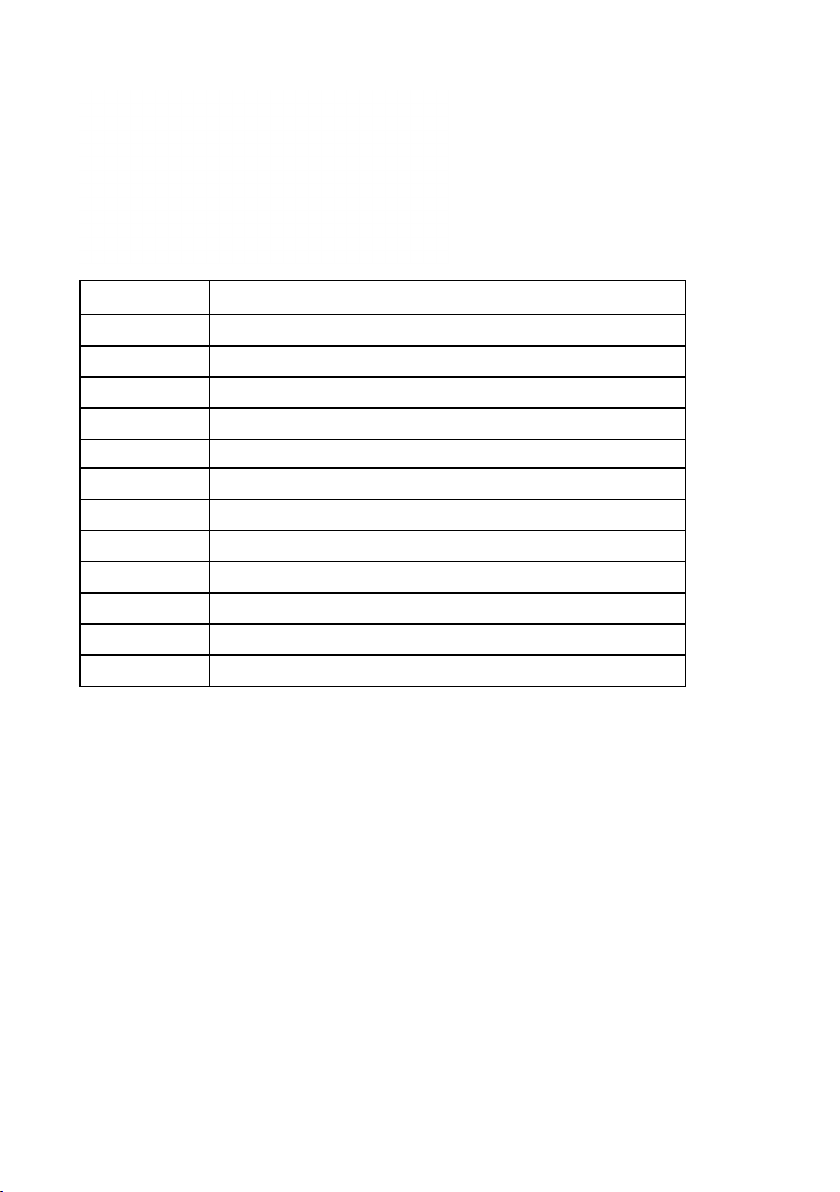
Konektor RJ-45
Číslo kolíka 12-kolíková strana pripojeného signálneho kábla
1 D+
2 RCT
3 D4 D+
5 RCT
6 D7 GND
8 GND
9 LED2_Y+
10 LED2_Y11 LED1_G+
12 LED1_G-
22 O monitore
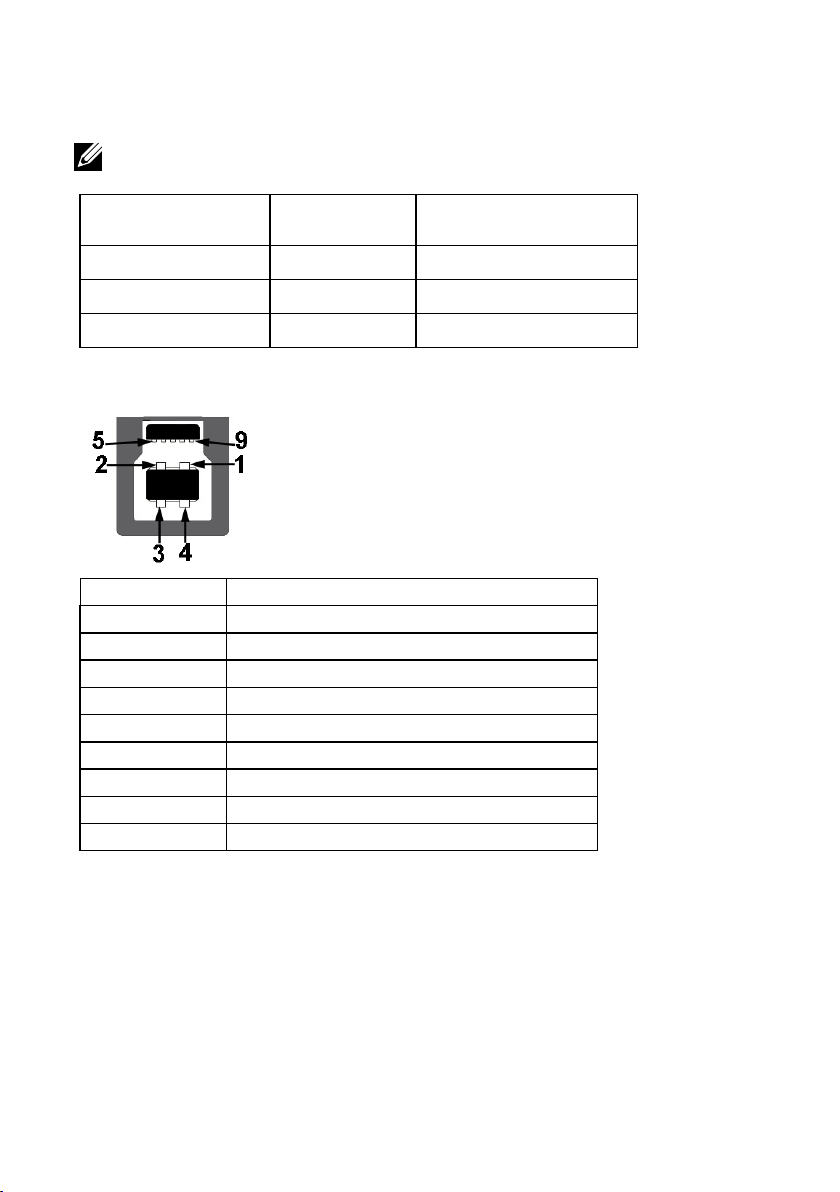
Rozhranie univerzálnej sériovej zbernice (USB)
Táto časť uvádza informácie o USB portoch, ktoré sú k dispozícii na vašom
monitore.
POZNÁMKA: Tento monitor podporuje vysokorýchlostné certifikované rozhranie
USB 3.0.
Prenosová rýchlosť Dátovýtok Spotreba energie
Super-Speed 5 Gbps 4,5 W (max., každý port)
Vysoká rýchlosť 480 Mbps 4,5 W (max., každý port)
Plná rýchlosť 12 Mbps 4,5 W (max., každý port)
Konektor USB Upstream
Číslo kolíka 9-kolíková strana signálovéhokábla
1 VCC
2 D3 D+
4 GND
5 SSTX6 SSTX+
7 GND
8 SSRX9 SSRX+
O monitore 23
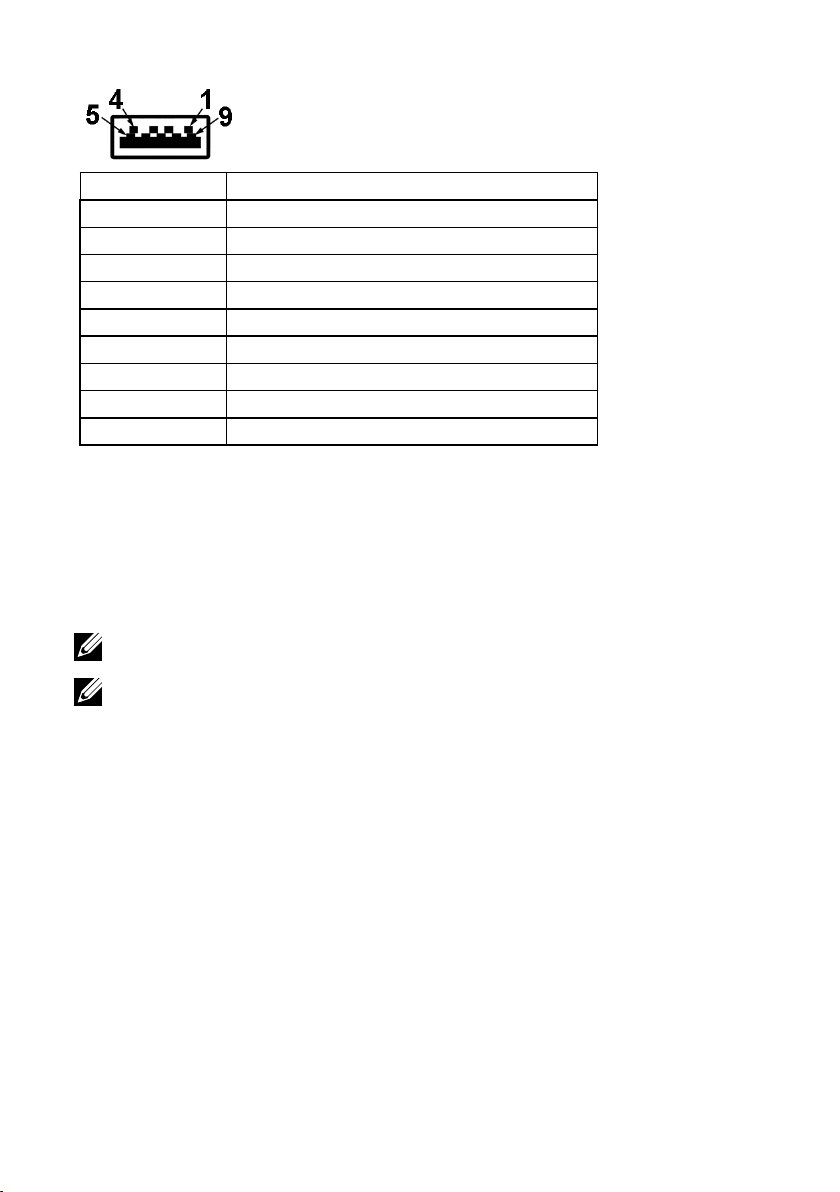
Konektor USB Downstream
Číslo kolíka 9-kolíková strana signálovéhokábla
1 VCC
2 D3 D+
4 GND
5 SSTX6 SSTX+
7 GND
8 SSRX9 SSRX+
USB porty
• 1 upstream
• 3 downstream
• 1 Port vyhradený na nabíjanie - Port DCP je určený na nabíjanie
zariadenia a nemá žiadne dátové linky.
POZNÁMKA: Na fungovanie rozhrania USB 3.0 sa vyžaduje počítač s podporou
rozhrania USB 3.0.
POZNÁMKA: USB rozhranie monitora funguje, len ak je monitor zapnutý alebo
je v režime úspory energie. Ak monitor vypnete a potom ho znova zapnete,
obnovenie štandardného fungovania pripojených periférnych zariadení bude
trvať niekoľko sekúnd.
24 O monitore
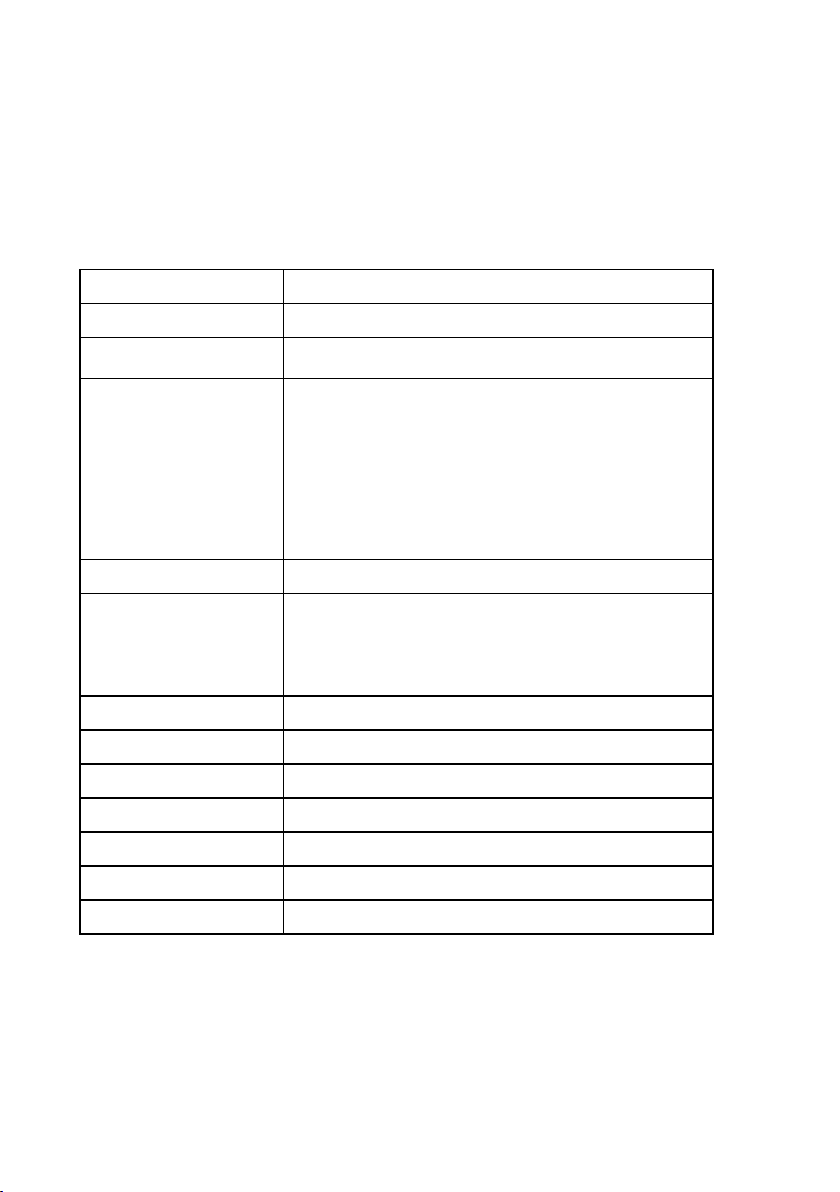
Možnosť Zapoj a hraj (Plug and Play)
Monitor môžete nainštalovať v každom systéme, ktorý je kompatibilný s technológiou
Plug and Play (Zapoj a hraj). Monitor automaticky poskytuje pre počítač svoju
funkciu Rozšírené zobrazenie identifikačných údajov (EDID) pomocou digitálnych
komunikačných protokolov (DDC), takže systém môže sám nastaviť a optimalizovať
nastavenia monitora. Vo väčšine prípadov sa inštalácia monitora vykonáva automaticky.
Ak chcete, môžete zvoliť odlišné nastavenia.
Technické parametre plochého displeja
Číslo modelu C7017T
Typ obrazovky Aktívna matrica – TFT LCD
Typ zobrazovacieho
panela
Zobrazitelný obraz:
Uhlopriečne
Horizontálny rozmer
aktívnej plochy
Vertikálny rozmer
aktívnej plochy
Aktívna plocha
Rozstup pixlov 0,802 x 0,802 mm
Uhol zobrazenia:
Horizontálna 176° typický
Vertikálne zarovnanie
1765,63 mm (69,513 palcov)
1538,88 mm (60,59 palcov)
865,62 mm (34,08 palcov)
1332085,31 mm
2
(2064,91 palcov2)
Vertikálna 176° typický
Výstupná svietivosť 380 CD/m² (typická)
Kontrastný pomer 3800 k 1 (typická)
Povlak čelného panela Antireflexná vrstva z tvrdého povlaku 2H
Podsvietenie Systém svetelných pruhov LED
Čas odozvy 8 ms typicky (sivá – sivá)
Farebná hĺbka 1,07 miliárd farieb
Škála farieb 86 % (typická) *
* Škála farieb pre C7017T (typická) je podľa testovacích štandardov CIE1976 (86 %) a
CIE1931 (72%).
O monitore 25

Špecifikácie dotyku
Číslo modelu C7017T
Typ Infračervené dotykové vstupy
Uhlopriečka plochej
obrazovky
Aktívna plocha Rozšírená za oblasť zobrazenia
Spôsob zadávania údajov
dotykom
Max. počet viacdotykových
vstupov
Presnosť dotyku ≤ 2 mm (viac ako 90 % obrazovky)
Čas odozvy dotyku ≤ 15 ms
Operačný systém
Sklenený povrch Ochrana proti oslneniu a rozmazaniu, tvrdosť
Hrúbka skla 4 mm
POZNÁMKA: Windows XP, Vista, Mac OS sa ovládajú jedným dotykom.
69,58 palcov
Prsty, pasívne dotikové pero
10 bodov
Windows XP, Vista, 7, 8, 8.1, 10,
Chrome OS, Android, Linux
Mac OS, iOS
(5 H)
Kompatibilita operačného systému ovládaného dotykom
OS Verzia Dotykové body
XP
Vista
7 Home Basic
Windows
Chrome Verzia 38 a vyššia Viacdotykový vstup
7 (Ultimate, Professional, Home Premium)
8 (Pro, Enterprise) (verzia nepredávaná
pôvodným výrobcom)
8.0 / 8.1(Pro, Enterprise) (verzia nepredávaná
pôvodným výrobcom)
10 (Home, Professional, Enterprise, Educaiton,
iba verzia nepredávaná pôvodným výrobcom)
26 O monitore
Jeden dotyk
Viacdotykový vstup

Verzia 10.11 a vyššia
Mac
Android Verzia Kernel 3.0 a vyššia Jeden dotyk
POZNÁMKA: Na podporu jedno alebo viacdotykových funkcií v operačnom systéme
Mac je potrebné nainštalovať kalibráciu ovládača „UDPP“. Ovládač si prevezmite z
lokality http://support .dell.com .
Verzia 10.6 až 10.10
Verzia 10.6 a nižšia
Jeden dotyk
Technické parametre rozlíšenia
Číslo modelu C7017T
Rozsah riadkovania
• Horizontálna 30 kHz až 83 kHz (automatické)
• Vertikálna 56 Hz až 76 Hz (automatické)
Maximálne predvolené
rozlíšenie
1920 x 1080 pri 60 Hz
Elektrické technické parametre
Číslo modelu C7017T
Vstupné obrazové
signály
Synchronizácia
vstupných signálov
AC vstupné napätie/
frekvencia/striedavý
prúd
Nárazový prúd 120 V: 40 A (max.)
• Analógový RGB: 0,7 Voltov ± 5 %, vstupná impedancia 75
Ohmov
• DisplayPort, 600 mV pre každú diferenciálnu linku vstupná
impedancia 100 Ω nakaždý diferenciálny pár
• HDMI (MHL), 600 mV pre každú diferenciálnu linku
vstupná impedancia 100 Ω nakaždý diferenciálny pár
Oddelená horizontálna a vertikálna synchronizácia, úroveň TTL
bez polarity, SOG (Composite SYNC on green)
100 V AC až 240 V AC/50 Hz alebo 60 Hz ± 3 Hz/4,0 A (max.)
240 V: 80 A (max.)
Predvolené režimy zobrazenia
V nasledujúcej tabuľke sú uvedené predvolené režimy, pre ktoré spoločnosť Dell
zaručuje rozmer a polohu obrazu v strede:
O monitore 27

Režim
zobrazenia
VESA, 720 x 400 31,5 70,0
VESA, 640 x 480 31,5 59,9 25,2 -/VESA, 640 x 480 37,5 75,0 31,5 -/VESA, 800 x 600 37,9 60,3 40,0 +/+
VESA, 800 x 600 46,9 75,0 49,5 +/+
VESA, 1024 x 768 48,4 60,0 65,0 -/VESA, 1024 x 768 60,0 75,0 78,8 +/+
VESA, 1152 x 864 67,5 75,0 108,0 +/+
VESA, 1280 x 1024 64,0 60,0 108,0 +/+
VESA, 1280 x 1024 80,0 75,0 135,0 +/+
VESA, 1600 x 900 60,0 60,0 108,0 +/+
VESA, 1920 x 1080 67,5 60,0 148,5 +/+
Horizontálna
frekvencia
(kHz)
Vertikálna
frekvencia
(Hz)
Synchroni-
zácia pixlov
(MHz)
Synchronizačná
(horizontálna/
Režimy zobrazenia zdroja MHL
polarita
vertikálna)
-/+
Režim zobrazenia
640 x 480p 59,94
720 x 480p 59,94
720 x 576p 50,0
1280 x 720p 60,0
1280 x 720p 50,0
1920 x 1080i 60,0
1920 x 1080i 50,0
1920 x 1080p 30,0
720 (1440) x 480i 60,0
720 (1440) x 576i 50,0
Kmitočet (Hz)
Fyzické vlastnosti
V nasledujúcej tabuľke sú uvedené fyzické vlastnosti monitora:
Číslo modelu C7017T
28 O monitore

Typ konektora 15-kolíkový subminiatúriny konektor D (čierny konektor);
Displayport: čierny konektor
HDMI (MHL)
Typ signálneho kábla VGA
Displayport
HDMI (MHL)
Rozmery:
Výška
Šírka
Hĺbka
Hmotnosť:
Hmotnosť s obalom 78,6 kg (173,28 libier)
Hmotnosť (pri zvážení
použitia držiaka na stenu
alebo držiaka VESA –
bez káblov)
932,61 mm (36,72 palcov)
1593,5 mm (62,34 palcov)
95,1 mm (3,74 palcov)
55,5 kg (122,36 libier)
Vlastnosti prostredia
V nasledujúcej tabuľke sú uvedené podmienky prostredia pre váš monitor:
Číslo modelu C7017T
Teplota
• Prevádzková 0°C až 40°C (32,00°F až 104,00°F)
• Mimo prevádzky Skladovanie: -20°C až 60°C (-4,00°F až 140,00°F)
Preprava: -20°C až 60°C (-4,00°F až 140,00°F)
Vlhkosť
• Prevádzková 10 % až 80 % (nekondenzujúca)
• Mimo prevádzky Skladovanie: 5 % až 90 % (nekondenzujúca)
Preprava: 5 % až 90 % (nekondenzujúca)
Nadmorská výška
• Prevádzková Maximálne 5000 m (16 404 stôp)
• Mimo prevádzky Maximálne 12191 m (40 000 stôp)
Tepelná strata 784,99 BTU/hodinu (maximálne)
495,89 BTU/hodinu (typicky)
O monitore 29

Zásady kvality a pixlov LCD monitora
Počas výrobného procesu LCD monitora je neobvyklé, aby jeden alebo viac bodov
bolo pevných v nezmenenom stave. Viditeľným výsledkom je pevný pixel, ktorý sa javí
ako veľmi malé tmavo alebo svetlo sfarbené miesto. Pixel, ktorý zostáva trvalo svietiť, je
známy ako
Tieto pevné pixle je takmer v každom prípade ťažké vidieť a neuberajú z kvality displeja
alebo použiteľnosti. Displej s 1 až 5 pevnými pixlami sa považuje za štandardný a v rámci
trhových štandardov. Viac informácií nájdete na lokalite podpory spoločnosti Dell na
adrese:
„jasný bod“. Keď pixel ostáva čierny, nazýva sa to ako „tmavý bod“.
http://www.dell.com/support/monitors.
Pokyny pre údržbu
Starostlivosť o monitor
UPOZORNENIE: Pred čistením monitora si prečítajte a dodržiavajte
bezpečnostné pokyny.
UPOZORNENIE: Pred čistením monitora odpojte napájací kábel
monitora od elektrickej zásuvky.
V rámci osvedčených postupov pri vybaľovaní, čistení alebo manipulácii s monitorom
dodržiavajte pokyny uvedené v zozname nižšie:
• Na čistenie antistatickej obrazovky používajte čistú, mäkkú handričku mierne
navlhčenú vo vode. Ak je to možné, používajte špeciálnu tkaninu na čistenie
obrazoviek, ktorá je vhodná na antistatický povlak. Nepoužívajte benzén, riedidlo,
čpavok, abrazívne čistidlá alebo stlačený vzduch.
• Na čistenie plastových častí používajte handričku mierne navlhčenú v teplej vode.
Nepoužívajte žiadny čistiaci prostriedok, pretože niektoré čistiace prostriedky
zanechávajú na plastových častiach mliečny povlak.
• Ak si pri vybaľovaní monitora všimnete biely prášok, utrite ho handričkou. Tento
biely prášok sa vyskytuje počas prepravy monitora.
• S monitorom zaobchádzajte opatrne, pretože monitor tmavej farby sa môže
poškrabať a stopy po škrabancoch sú viac viditeľné, ako na monitoroch svetlej
farby.
• Ak chcete na vašom monitore udržať najlepšiu kvalitu obrazu, používajte dynamicky
sa meniaci šetrič obrazovky a napájanie monitora vypnite, keď sa nepoužíva.
30 O monitore

Zostavenie monitora
Pripojenie monitora
VÝSTRAHA: Skôr, než začnete vykonávať akékoľvek činnosti podľa
tohto odseku, prečítajte si Bezpečnostné pokyny.
Ak chcete monitor pripojiť k počítaču:
1. Počítač vypnite a odpojte napájací kábel.
2. Čierny kábel VGA / DP / HDMI / MHL zapojte do príslušného video portu
na zadnej strane počítača.
Zapojenie kábla VGA
Zapojenie kábla DP
Zostavenie monitora 31

Zapojenie kábla HDMI
Zapojenie kábla MHL
32 Zostavenie monitora
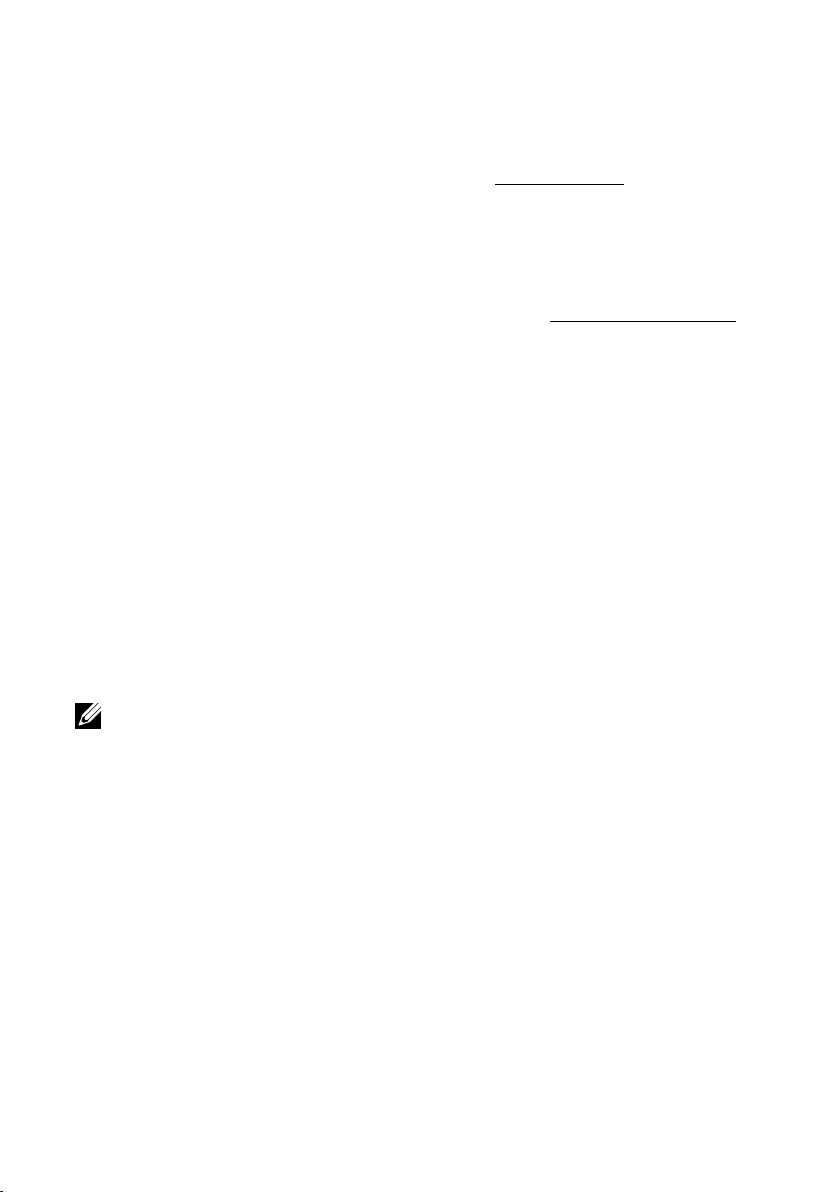
Pripojenie USB kábla
Po pripojení VGA/DisplayPort/HDMI/MHL kábla postupujte podľa dolu uvedených
postupov, pripojte USB kábel k počítaču a dokončite inštaláciu svojho monitora:
1. Pripojte upstream USB port (kábel sa dodáva) k správnemu USB portu na
počítači. (Podrobnosti nájdete na obrázku Pohľad zboku ).
2. Pripojte USB periférne zariadenia k downstream USB portom na monitore.
3. Napájací kábel počítača a monitora zapojte do najbližšej elektrickej
zásuvky.
4. Zapnite monitor aj počítač. Ak sa na monitore zobrazí obraz, inštalácia je
ukončená. Ak sa obraz nezobrazí, pozrite si časť Riešenie problémov.
5. Na usporiadanie káblov použite štrbinu na stojane monitora.
Poznámka: Obrázky v tomto dokumente slúžia len na ukážku. Vzhľad na
počítači sa môže líšiť.
Zostavenie monitora 33

Montáž na stenu
(Rozmer skrutky: M8 x 20 ~ 30 mm).
Pozrite si POKYNY NA INŠTALÁCIU dodávané so súpravou držiaka na stenu LSA1U a
súpravou základného držiaka na stenu kompatibilného s požiadavkami VESA (vzdialenosť
400 x 400 mm).
1. Monitor položte na mäkkú tkaninu alebo podložku na stabilný stôl.
2. Skrutkovačom odskrutkujte štyri skrutky, ktoré upevňujú plastový kryt.
3. Nosný držiak zo súpravy pre montáž na stenu pripojte k LCD monitoru.
4. LCD monitor upevnite na stenu podľa návodu, ktorý je dodaný k montážnej súprave
podstavca.
Viac informácií nájdete na webovej lokalite dodávateľa držiaka na stenu na adrese
http: ///www.milestone.com/~/media/Files/Chief/Manuals/MSA1U_MTA1U_LSA1U_
LTA1U-I.pdf
34 Zostavenie monitora

Obsluha monitora
Zapnutie monitora
Monitor zapnite stlačením tlačidla .
Používanie ovládacích prvkov na prednom paneli
Pomocou ovládacích tlačidiel na prednej strane monitora, ak chcete upraviť
nastavenia obrazu.
Tlačidlá na prednom
paneli
A
Predvolené režimy
B
Hlasitosť
C
Ponuka
D
Ukončiť
Popis
Stlačením tlačidla Predvolené režimy môžete
vyberať zo zoznamu režimov prednastavenej farby.
Pozrite si Používanie ponuky OSD.
Tlačidlo Hlasitosť použite na priamy prístup do
ponuky na ovládanie položky „Hlasitosť“.
Ak chcete otvoriť ponuku na obrazovke (OSD),
stlačte tlačidlo Ponuka.
Ak chcete ukončiť ponuku zobrazenú na obrazovke
(OSD) a doplnkové ponuky, stlačte tlačidlo Exit.
Obsluha monitora 35
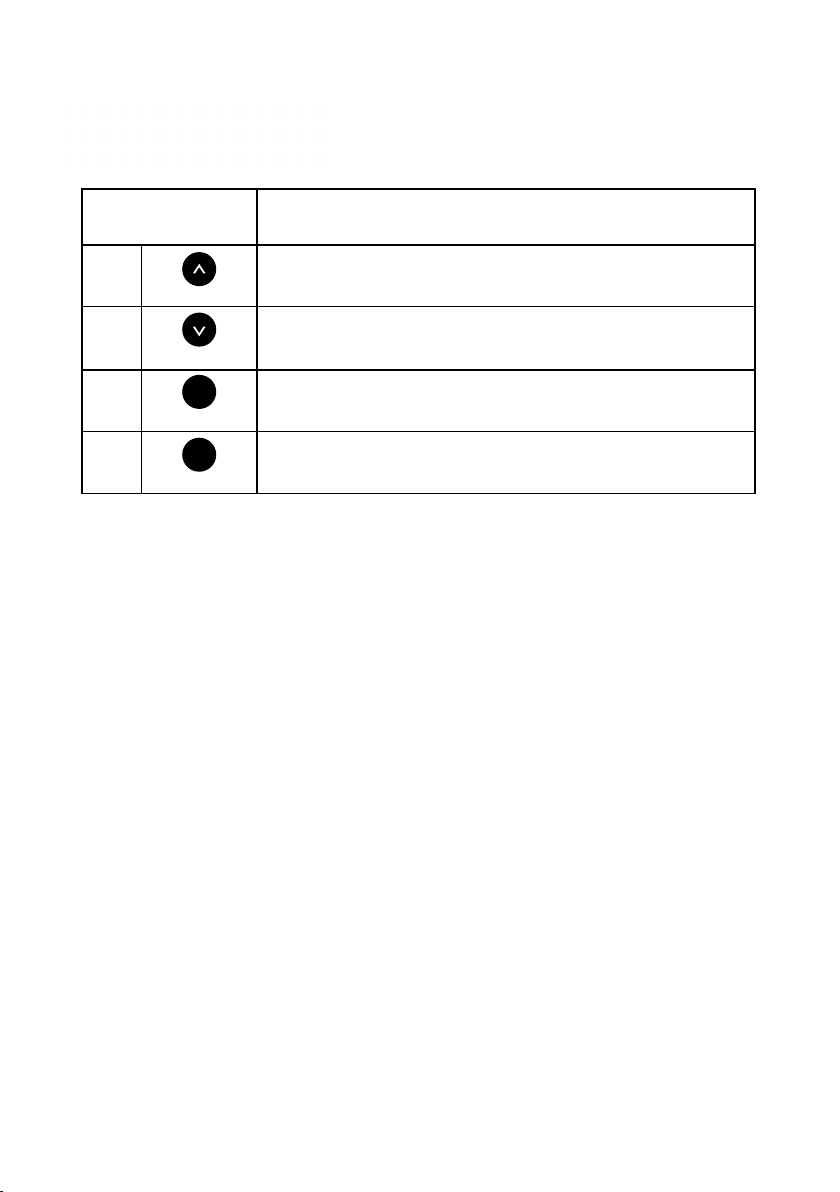
Tlačidlá na prednom paneli
Tlačidlá na
prednom paneli
A
Hore
B
Dolu
C
D
OK
Späť
Popis
Ak chcete upraviť položky (zvýšenie rozsahov), v ponuke
OSD stlačte tlačidlo Hore.
Ak chcete upraviť položky (zníženie rozsahov), v ponuke
OSD stlačte tlačidlo Dolu.
Voľbu potvrďte stlačením tlačidla OK.
Ak sa chcete vrátiť do predchádzajúcej ponuky, stlačte
tlačidlo Späť.
36 Obsluha monitora
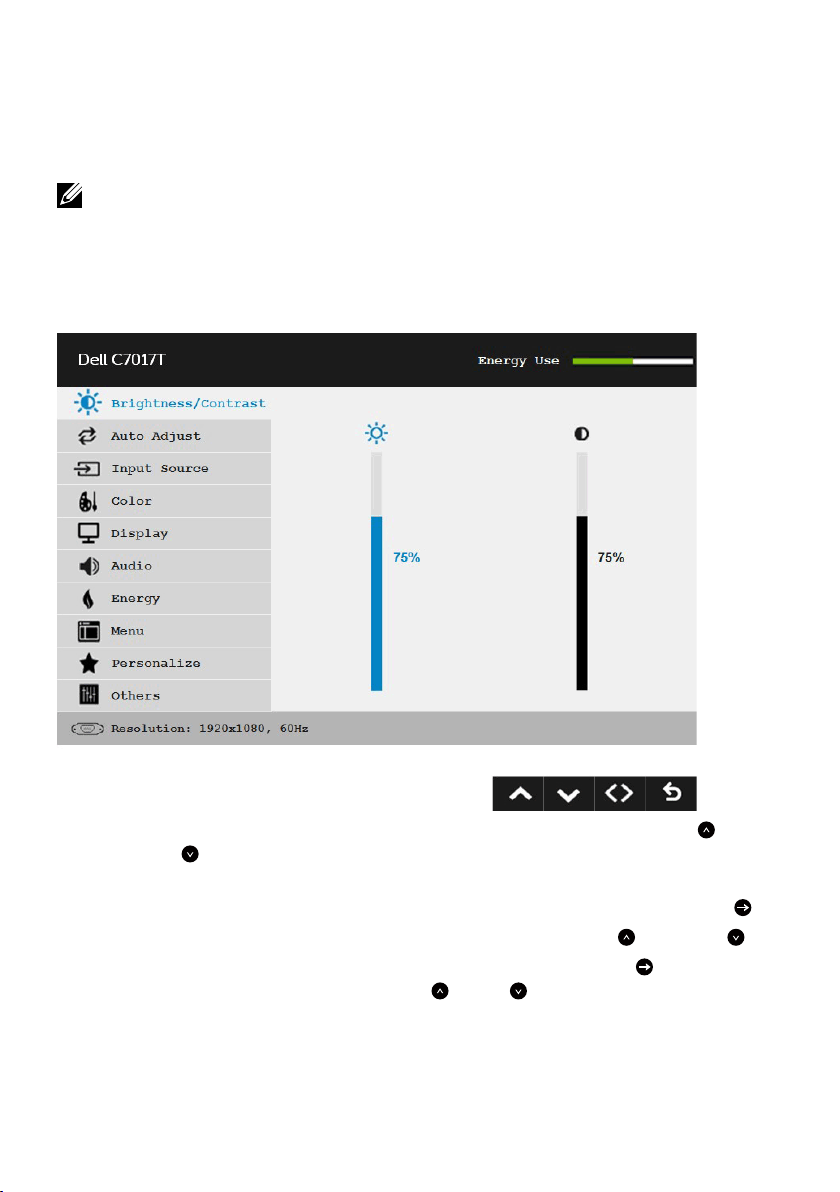
Používanie ponuky zobrazenej na obrazovke (OSD)
Vstup do systému ponuky
POZNÁMKA: Ak zmeníte nastavenia a potom prejdete do ďalšej ponuky, alebo ak
zatvoríte ponuku OSD, monitor tieto zmeny automaticky uloží. Zmeny sa uložia, aj
ak zmeníte nastavenia a potom počkáte na zmiznutie ponuky OSD.
1. Ak chcete otvoriť ponuku OSD a zobraziť hlavnú ponuku, stlačte tlačidlo
.
Hlavná ponuka
2. Ak chcete prepínať medzi možnosťami v ponuke, stlačte tlačidlo a
tlačidlo . Pri presúvaní z jednej ikony na druhú sa zvýrazní názov danej
voľby.
3. Ak chcete v ponuke vybrať zvýraznenú položku, znovu stlačte tlačidlo .
4. Ak chcete vybrať požadovaný parameter, stlačte tlačidlo a tlačidlo .
5. Ak chcete vstúpiť do posuvného ovládača, stlačte tlačidlo a potom
vykonajte zmeny stlačením tlačidla alebo podľa indikátorov v
ponuke.
Obsluha monitora 37
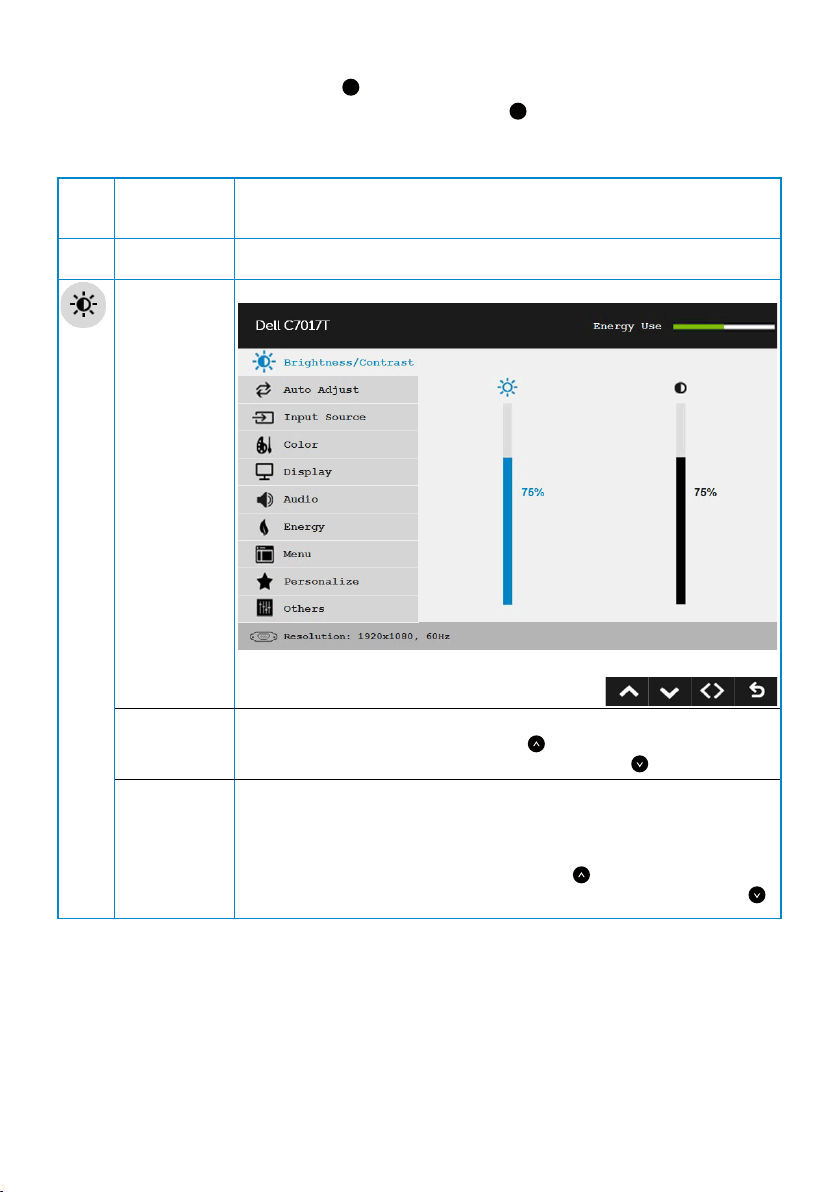
6. Ak sa chcete vrátiť do predchádzajúcej ponuky bez prijatia aktuálnych
nastavení, stlačte tlačidlo , alebo ak chcete nastavenia prijať a vrátiť sa
do predchádzajúcej ponuky, stlačte tlačidlo .
V dolnej tabuľke sa uvádza zoznam všetkých možností v ponuke OSD spolu s ich
funkciami.
Ikona Ponuka a
doplnkové
ponuky
Spotreba
energie
Jas/Kontrast V ponuke Jas a Kontrast môžete upravovať jas a kontrast.
Popis
Tento merač energie ukazuje množstvo energie, ktorú monitor
spotrebováva v reálnom čase.
Jas
Kontrast
Tlačidlo Jas umožňuje nastaviť jas alebo svietivosť podsvietenia.
Ak chcete zvýšiť jas, stlačte tlačidlo
hodnota 0 ~ max. hodnota 100), stlačte tlačidlo .
Tlačidlo Kontrast umožňuje nastaviť stupeň rozdielu medzi
tmavými a svetlými oblasťami obrazovky monitora. Najskôr
nastavte jas a kontrast nastavte len vtedy, ak budete potrebovať
ďalšie nastavenie.
Ak chcete zvýšiť kontrast, stlačte tlačidlo
kontrast (min. hodnota 0 ~ max. hodnota 100), stlačte tlačidlo .
38 Obsluha monitora
; ak chcete znížiť jas (min.
; ak chcete znížiť

Automatické
nastavenie
Týmto tlačidlom môžete aktivovať automatické nastavenie a
ponuku úprav.
Keď sa monitor samočinne nastavuje na aktuálny vstup, na čiernej
obrazovke sa zobrazí nasledujúce dialógové okno:
Funkcia Aromatické nastavenie umožňuje, aby sa monitor
samočinne nastavil na prichádzajúci obrazový signál. Po vykonaní
automatického nastavenia môžete v možnosti Nastavenia
zobrazenia doladiť monitor pomocou ovládacích prvkov
Synchronizácia pixlov (hrubé) a Fáza (jemné).
POZNÁMKA: Automatické nastavenie nebude fungovať, keď toto
tlačidlo stlačíte pri absencii aktívneho vstupného signálu obrazu,
alebo keď nie sú pripojené káble.
Táto možnosť je dostupná len vtedy, keď používate analógový
konektor (VGA).
Obsluha monitora 39
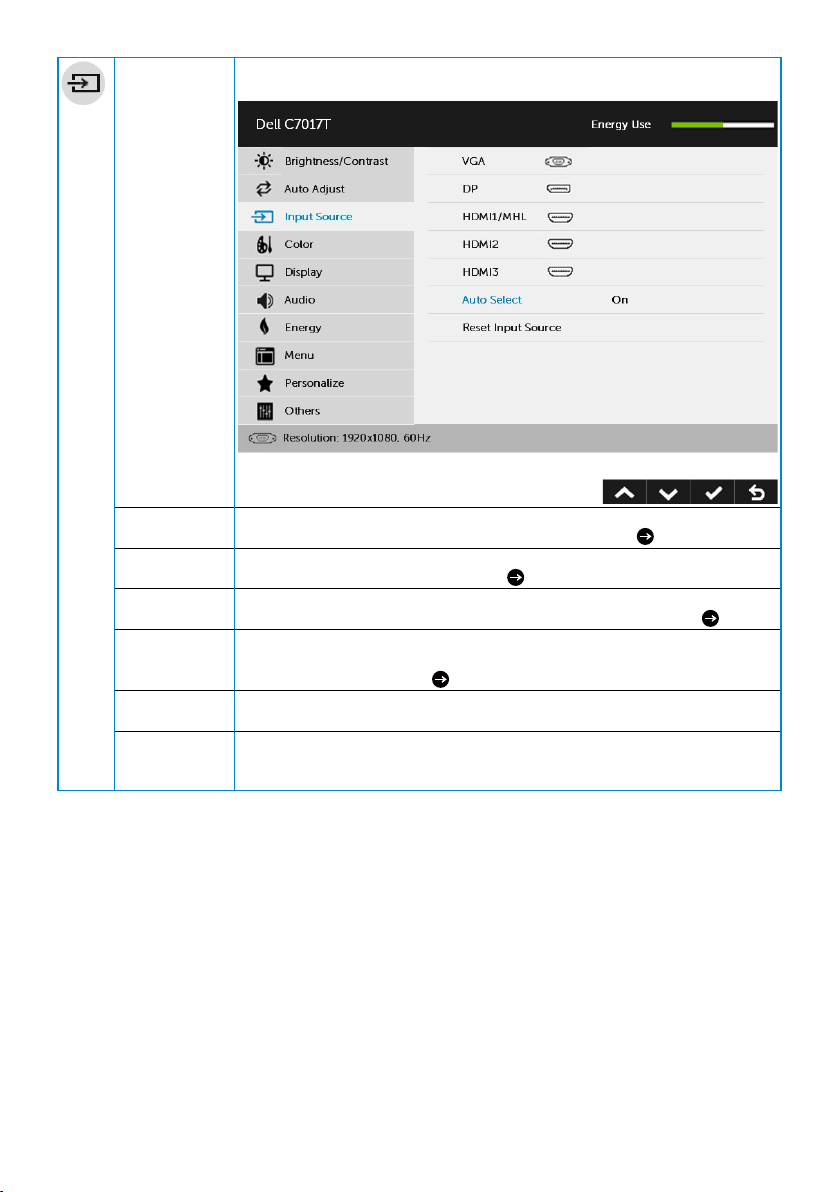
Vstupný
zdroj
Ponuku Vstupný zdroj používajte na vyberanie rôznych
obrazových signálov, ktoré sa môžu pripojiť k monitoru.
VGA
DP
HDMI1/MHL
HDMI 2
HDMI 3
Automatický
výber
Vynulovanie
vstupného
zdroja
Keď používate analógový konektor (VGA), zvoľte vstup VGA. Ak
chcete vybrať vstupný zdroj VGA, stlačte tlačidlo
.
Keď používate konektor DP, zvoľte vstup DP. Ak chcete vybrať
vstupný zdroj DP, stlačte tlačidlo
.
Keď používate konektor HDMI1/MHL, zvoľte vstup HDMI1/MHL. Ak
chcete vybrať vstupný zdroj HDMI1/MHL, stlačte tlačidlo
.
Keď používate konektor HDMI 2 alebo HDMI 3, zvoľte vstup HDMI
2 alebo HDMI 3. Ak chcete vybrať vstupný zdroj HDMI 2 alebo
HDMI 3, stlačte tlačidlo
.
Ak chcete vyhľadávať dostupné vstupné signály, zvoľte funkciu
Automatický výber.
Umožňuje vynulovanie nastavení vstupného zdroja monitora na
pôvodné hodnoty z výroby.
40 Obsluha monitora
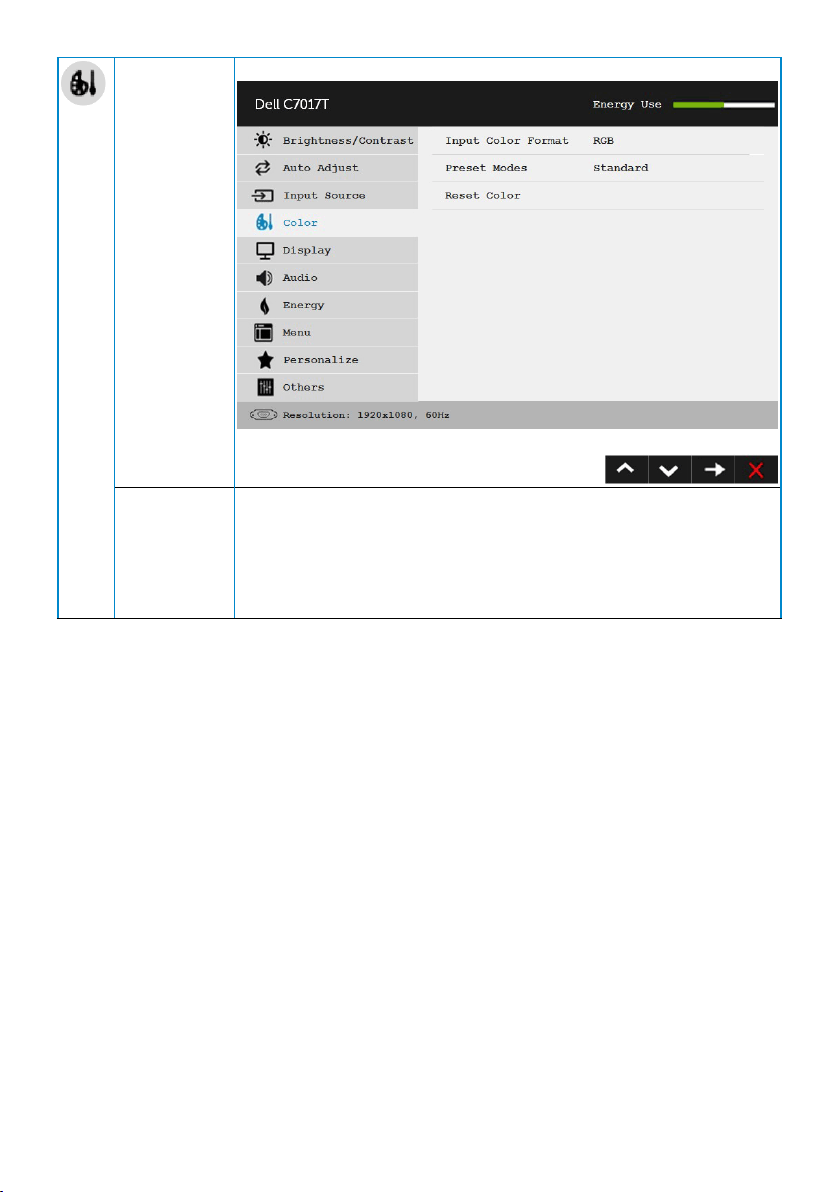
Farby V ponuke Farby upravte nastavenia farieb monitora
Vstupný
formát farieb
Umožňuje nastaviť režim obrazového vstupu na:
• RGB: Túto možnosť vyberte vtedy, keď je monitor pripojený
k počítaču alebo DVD prehrávaču pomocou kábla na
prepojenie rozhrania DP.
• YPbPr: Túto možnosť vyberte vtedy, keď DVD prehrávač
podporuje len výstup YPbPr.
Obsluha monitora 41

Predvolené
režimy
Obnovte farby
Umožňuje vyberať zo zoznamu predvolených režimov farieb.
• Štandardný: Načítava štandardné nastavenia farieb
monitora. Ide o štandardný predvolený režim.
• Teplé: Zvyšuje teplotu farieb. S červeným a žltým odtieňom
sa obrazovka javí teplejšia.
• Používateľské farby: Umožňuje ručne upraviť nastavenia
farieb. Ak chcete upraviť hodnoty červenej, zelenej a modrej
farby a vytvoriť vlastný predvolený režim farieb, stlačte
tlačidlo a tlačidlo .
Umožňuje vynulovanie nastavení farieb monitora na pôvodné
hodnoty z výroby.
42 Obsluha monitora

Zobrazenie V ponuke Zobrazenie upravte nastavenia zobrazovania monitora
Pomer šírky k
výške obrazu
Ovládacie
prvky
horizontálnej
polohy
Ovládacie
prvky
vertikálnej
polohy
Ostrosť
Synchronizácia pixlov
Fáza
Response Time
(Čas odozvy)
Obnovte
zobrazenie
Pomer šírky k výške obrazu nastavte ako pomer šírky 16:9, 4:3 alebo 5:4.
POZNÁMKA: Širokouhlé nastavenie 16:9 sa nevyžaduje pri maximálnom
prednastavenom rozlíšení 1 920 x 1 080.
Ak chcete upraviť ľavú a pravú polohu obrazu, použite tlačidlo alebo .
Minimálna hodnota je „0“ (-). Maximálna hodnota je „100“ (-).
Ak chcete upraviť vertikálnu polohu obrazu, stlačte tlačidlo alebo .
Minimálna hodnota je „0“ (-). Maximálna hodnota je „100“ (-).
POZNÁMKA
Position (Vertikálna poloha) sú k dispozícii len pre vstup „VGA“.
Touto funkciou je možné vytvoriť ostrejší alebo mäkší obraz. Ak chcete
nastaviť ostrosť od „0“ do „100“, stlačte tlačidlo alebo tlačidlo .
Pomocou nastavení fázy a synchronizácie pixlov môžete lepšie nastaviť
monitor podľa vašich preferencií. Ak chcete obraz upraviť na najvyššiu kvalitu,
stlačte tlačidlo alebo tlačidlo .
Ak sa nastavením možnosti Fáza nedosiahnu vyhovujúce výsledky, použite
nastavenie možnosti Synchronizácia pixlov a potom znovu použite možnosť
Fáza.
POZNÁMKA
dispozícii len pre vstup „VGA“.
Umožňuje vám nastaviť čas odozvy na možnos
Fast (Rýchly).
POZNÁMKA
Štandardne (typicky G po G/Priem.): 8 ms
Rýchle (typicky G po G/Priem.): 6 ms
Túto možnosť vyberte vtedy, keď chcete obnoviť štandardné nastavenia
zobrazenia.
: Úpravy Horizontal Position (Horizontálna poloha) a Vertical
: Nastavenia Pixel Clock (Frekvencia pixelov) a Phase (Fáza) sú k
ť Normal (Štandardný)
:
alebo
Obsluha monitora 43

Audio (Zvuk)
Volume
Audio Source
(Zdroj zvuku)
Reproduktory
Reset Audio
(Vynulovanie
nastavení
zvuku)
Tieto tlačidlá sa používajú na úpravu hlasitosti. Minimálna
hodnota je „0“ (-). Maximálna hodnota je „100“ (+).
Umožňuje nastaviť režim zdroja zvuku na:
• PCAudio(ZvukzPC)
• HDMI/DP
Umožňuje vám zapnúť alebo vypnúť funkciu reproduktora.
Túto možnosť vyberte vtedy, ak chcete obnoviť štandardné
nastavenia zobrazenia.
44 Obsluha monitora

Energia
LED hlavného
vypínača
USB
Obnovte
napájanie
Umožňuje vám zapnúť alebo vypnúť LED hlavného vypínača s
cieľom šetriť energiu.
Umožňuje zapnút’ alebo vypnút’ funkciu USB počas
pohotovostného režimu monitora.
POZNÁMKA: Prepínač USB ZAP./VYP. je v pohotovostnom režime
k dispozícii len vtedy, ak je odpojený kábel odovzdávania toku
údajov cez USB. Táto možnost’ bude sivá, ak zapojíte kábel
odovzdávania toku údajov cez USB.
Túto možnosť vyberte vtedy, keď chcete obnoviť štandardné
hodnoty nastavení energie.
Obsluha monitora 45

Ponuky Túto možnosť vyberte vtedy, keď chcete upraviť nastavenia
ponuky OSD, ako sú jazyky ponuky OSD, dobu, počas ktorej
ponuka zostáva na obrazovke, a tak ďalej.
Jazyk
Priehľadnosť
Časovač
Zámok
Obnovte
ponuku
Umožňuje nastaviť zobrazenie ponuky OSD na jeden z
ôsmich jazykov: angličtina, španielčina, francúzština, nemčina,
portugalčina, ruština, zjednodušená čínština alebo japončina.
Umožňuje nastaviť pozadie OSD z nepriehľadného na priehľadné.
Umožňuje nastaviť dobu, počas ktorej ponuka OSD zostáva
aktívna po poslednom stlačení tlačidla na monitore.
Pomocou tlačidla
a môžete posuvný ovládač nastaviť v
1-sekundových prírastkoch od 5 do 60 sekúnd.
Riadi prístup užívateľa k nastaveniam. Keď je zvolená možnosť
Zámok, nie sú povolené žiadne používateľské úpravy. Všetky
tlačidlá sú zablokované, okrem tlačidla
.
Na odomknutie použite jednu z nasledujúcich možností:
1. Stlačením tlačidla ponuky Menu na diaľkovom ovládaní sa
dostanete priamo do ponuky OSD, kde môžete vykonať
odomknutie.
2. Odomknutie vykonáte stlačením a podržaním tlačidla na
monitore na 6 sekúnd.
VÝSTRAHA:
1. Počas uzamknutia dôjde k zablokovaniu tlačidla OSD a
hlavného vypínača.
2. Ak potrebujete monitor vypnúť, pre hlavný vypínač a tlačidlo
OSD musíte zvoliť možnosť odblokovania.
Túto možnosť vyberte vtedy, keď chcete obnoviť predvolené
nastavenia ponuky.
46 Obsluha monitora

Prispôsobiť Pomocou tejto možnosti môžete nastaviť dve klávesové skratky.
Klávesová
skratka č. 1
Používateľ si môže zvoliť z možností „Preset Modes” (Predvolené
režimy), „Brightness/Contrast” (Jas/Kontrast), „Auto Adjust”
(Automatické nastavenie), „Input Source” (Vstupný zdroj), „Aspect
Ratio“ (Pomer strán obrazu), „Volume“ (Hlasitosť) a nastaviť ich ako
klávesovú skratku.
Obsluha monitora 47

Klávesová
skratka č. 2
Používateľ si môže zvoliť z možností „Preset Modes” (Predvolené
režimy), „Brightness/Contrast” (Jas/Kontrast), „Auto Adjust”
(Automatické nastavenie), „Input Source” (Vstupný zdroj), „Aspect
Ratio“ (Pomer strán obrazu), „Volume“ (Hlasitosť) a nastaviť ich ako
klávesovú skratku.
Vynulovanie
prispôsobenia
Umožňuje obnoviť klávesovú skratku na predvolené nastavenie.
Iné
48 Obsluha monitora
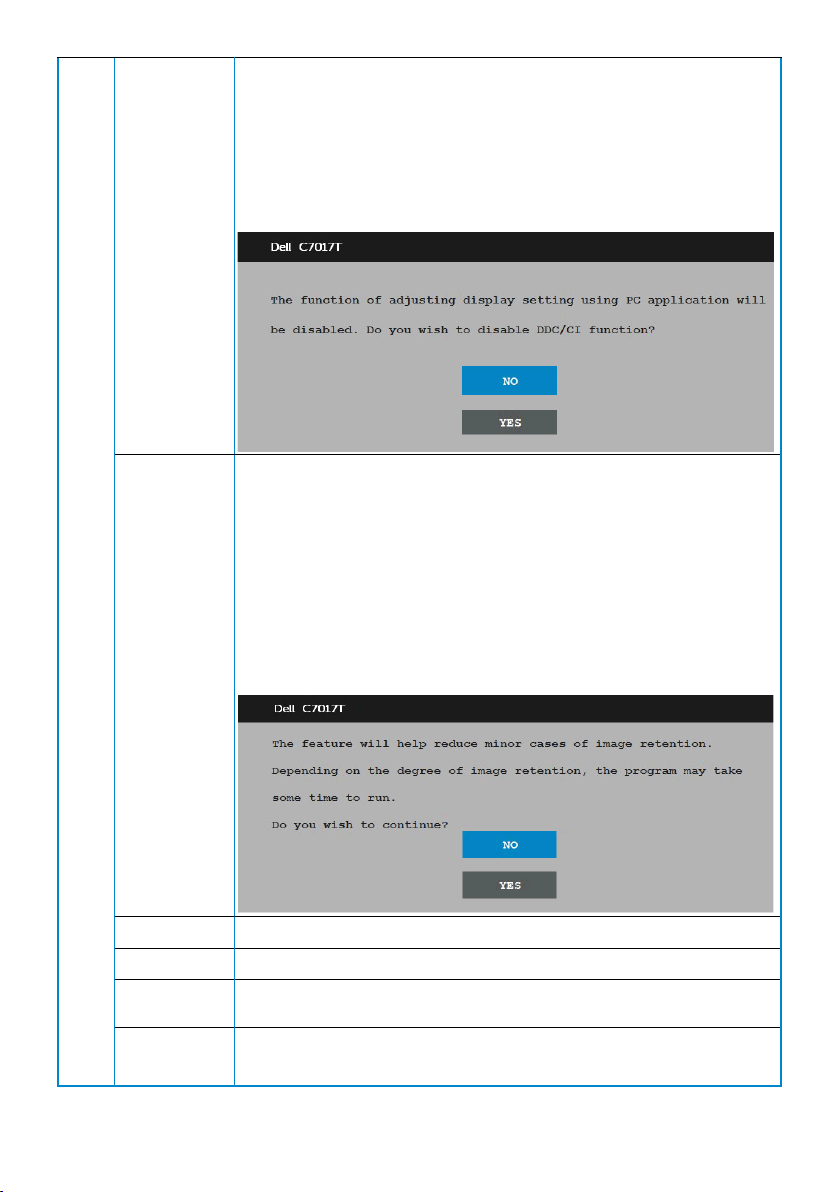
DDC/CI
DDC/CI (Display Data Channel/Command Interface) (Digitálny
komunikačný protokol/Príkazové rozhranie) umožňuje pomocou
softvérovej aplikácie v počítači upravovať nastavenia zobrazenia
monitora, ako sú jas, farby, vyváženie a podobne.
Aktivovať (predvolené): Optimalizuje výkon monitora a poskytuje
lepší zážitok.
Zablokovať: Zablokuje možnosť DDC/CI a na obrazovke sa
zobrazí nasledovné hlásenie.
Kondiciovanie
LCD
Táto funkcia umožní znížiť výskyt prípadov zvyškového obrazu na
monitore.
Ak sa obraz na monitore javí ako prilepený, zvyškový obraz
môžete odstrániť tak, že zvolíte funkciu Kondiciovanie LCD.
Funkcia Kondiciovanie LCD môže zostať aktívna niekoľko hodín.
Funkciou Kondiciovanie LCD nemožno odstrániť závažné prípady
zvyškového obrazu alebo vpálenia obrazu.
POZNÁMKA: Funkciu Kondiciovanie LCD používajte len vtedy,
keď nastane problém so zvyškovým obrazom.
Ak používateľ vyberie možnosť „Aktivovať“ pre funkciu
Kondiciovanie LCD, zobrazí sa nižšie uvedené varovné hlásenie.
Firmvér
Aktuálna verzia firmvéru.
Adresa IP Zobrazená adresa IP.
Obnovte iné
Túto možnosť zvoľte na obnovenie predvolených ďalších
nastavení, ako je DDC/CI.
Resetovanie na
nastavenie z
výroby
Resetujte všetky nastavenia OSD na predvolené hodnoty z výroby.
Obsluha monitora 49

Ovládací prvok Touch OSD
Tento monitor sa dodáva s funkciou Touch OSD. Ak chcete aktivovať funkciu Touch
OSD, najskôr stlačte na klávesnici tlačidlá (A, B alebo C).
Po zobrazení ponuky OSD na obrazovke je k dispozícii iba funkcia OSD Touch. Ak
chcete použiť štandardnú dotykovú funkciu, ukončite ponuku OSD.
Sprievodca dotykovými operáciami
Funkcia Popisy
Vykonať Ak chcete aktivovať túto funkciu, ťuknite na
Ukončiť
položku ICONs (Ikony).
Ukončite ťuknutím na
50 Obsluha monitora
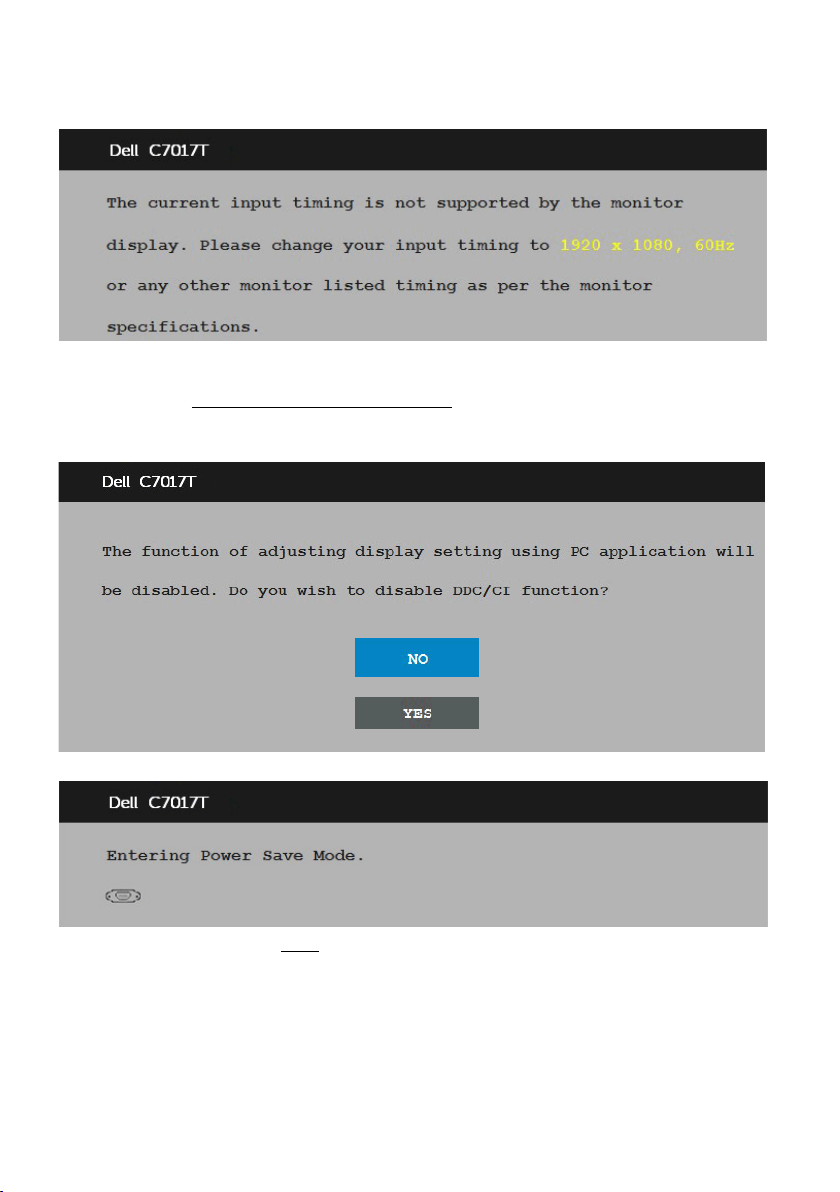
Hlásenia OSD
Keď monitor nepodporuje príslušný režim rozlíšenia, zobrazí sa nasledovné hlásenie:
To znamená, že monitor nemôže byť zosynchronizovaný so signálom, ktorý prijíma z
počítača. Adresovateľné rozsahy horizontálnej a vertikálnej frekvencie pre tento monitor
si pozrite v časti Technické parametre monitora
Pred zablokovaním funkcie DDC/CI sa zobrazí nasledovné hlásenie.
. Odporúčaný režim je 1 920 x 1 080.
Ak monitor prejde do úsporného režimu, zobrazí sa nasledovné hlásenie:
Ak chcete získať prístup do OSD, aktivujte počítač a prejdite s monitorom z kľudového
do prevádzkového režimu.
Ak stlačíte ktorékoľvek tlačidlo okrem tlačidla Napájanie, nasledovné hlásenia sa zobrazia
v závislosti od vybraného vstupu:
Obsluha monitora 51

Keď nie je pripojený kábel VGA alebo Displayport alebo HDMI 1/MHL alebo HDMI 2
alebo HDMI 3, zobrazí sa pohyblivé dialógové okno, ako je nižšie znázornené. Ak sa
monitor ponechá v tomto stave, po uplynutí 4 minút sa prepne do úsporného režimu.
52 Obsluha monitora
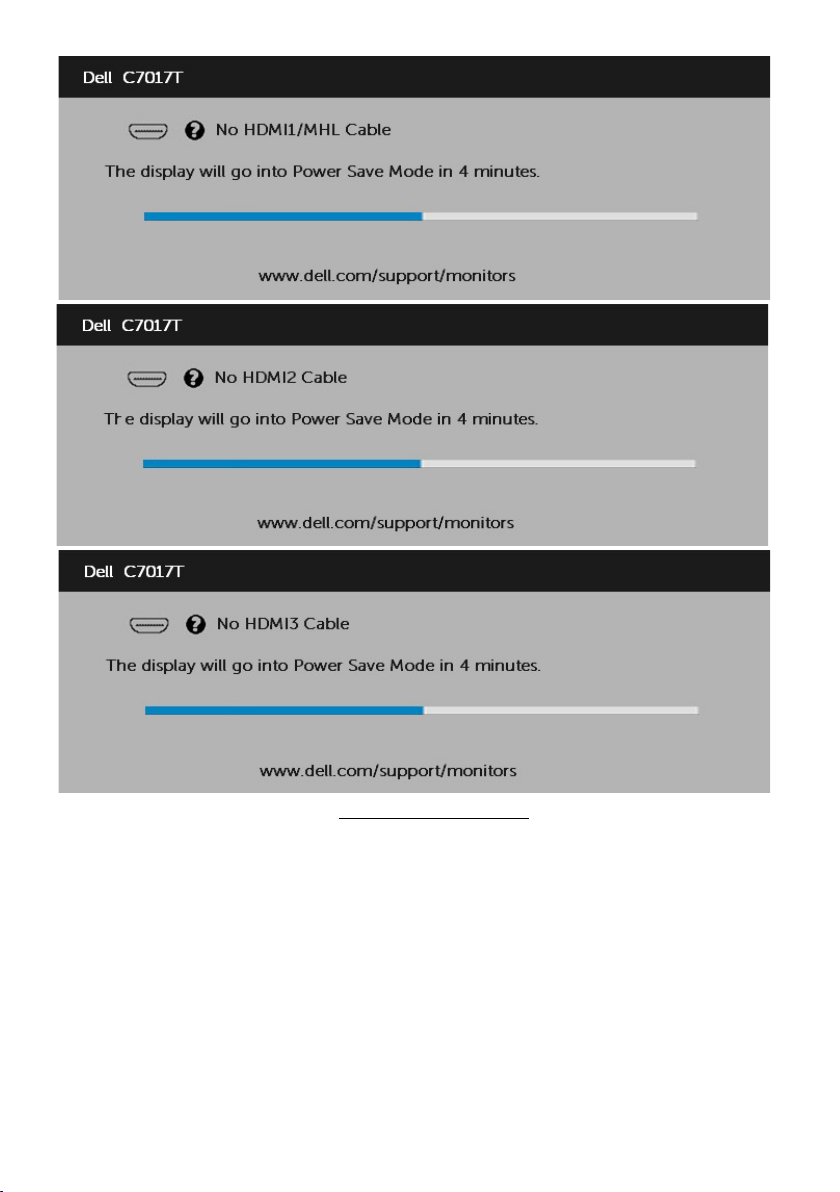
Ďalšie informácie si pozrite v časti Odstraňovanie porúch.
Obsluha monitora 53
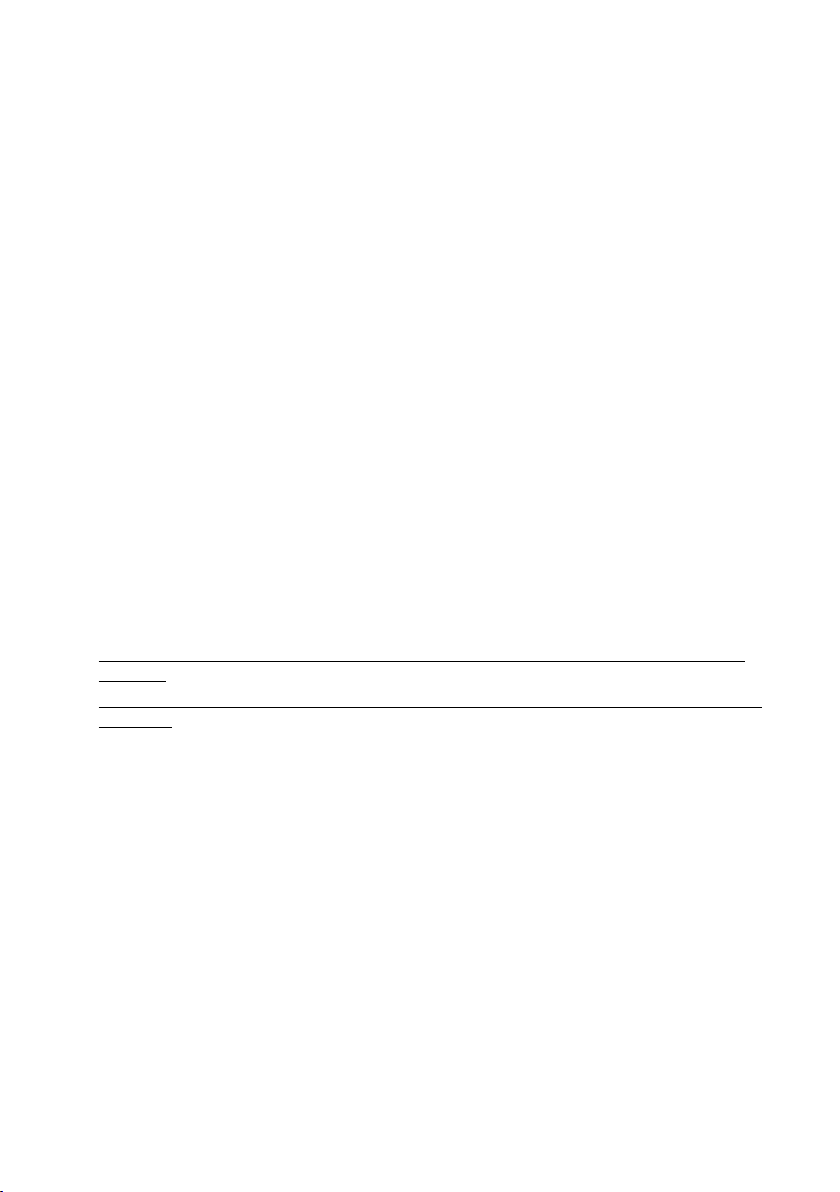
Nastavenie maximálneho rozlíšenia
Na dosiahnutie optimálneho výkonu displeja pri používaní operačných systémov
Microsoft Windows nastavte rozlíšenie obrazovky na 1 920 x 1 080 pixlov podľa
nasledujúcich krokov:
V systéme Windows Vista, Windows 7, Windows 8 alebo Windows 8.1:
1. Len v prípade operačného systému Windows 8 alebo Windows 8.1 zvoľte
dlaždicu Pracovná plocha na prepnutie na klasickú pracovnú plochu.
2. Pravým tlačidlom kliknite na pracovnú plochu a kliknite na Rozlíšenie
obrazovky.
3. Kliknite na rozbaľovaciu ponuku rozlíšenia obrazovky a zvoľte 1 920 x 1
080
.
4. Kliknite na tlačidlo OK.
V systéme Windows 10
1. Pravým tlačidlom kliknite na pracovnú plochu a kliknite na Display
settings (Nastavenie zobrazenia).
2. Kliknite na Advanced display settings (Rozšírené nastavenie
zobrazenia).
3. Kliknite na rozbaľovací zoznam Resolution (Rozlíšenie) a zvoľte rozlíšenie
1 920 x 1 080.
4. Kliknite na Apply (Použiť).
Ak nevidíte možnosť 1 920 x 1 080, možno bude potrebné aktualizovať grafický ovládač.
Vyberte nižšie uvedenú možnosť, ktorá najlepšie charakterizuje počítačový systém, ktorý
používate, a postupujte podľa uvedených pokynov.
1: Ak vlastníte stolový počítač Dell alebo prenosný počítač Dell s pripojením na
internet
2: Ak vlastníte inú značku stolového a prenosného počítača alebo grafickej karty,
ako Dell
:
54 Obsluha monitora

Ak vlastníte stolový počítač Dell alebo prenosný
počítač Dell s pripojením na internet
1. Choďte na internetovú stránku http://www.dell.com/support, zadajte číslo
servisného štítku a pre grafickú kartu si stiahnite najnovší ovládač.
2. Po nainštalovaní ovládačov pre svoj grafický adaptér sa pokúste znova nastaviť
rozlíšenie na 1 920 x 1 080
POZNÁMKA: Ak sa vám nedarí nastaviť rozlíšenie na 1 920 x 1 080, obráťte
sa na obchodné zastúpenie Dell a informujte sa na grafický adaptér, ktorý
podporuje tieto rozlíšenia.
.
Ak vlastníte inú značku stolového a prenosného
počítača alebo grafickej karty, ako Dell
V systéme Windows Vista, Windows 7, Windows 8 alebo Windows 8.1:
1. Len v prípade operačného systému Windows® 8 alebo Windows® 8.1 zvoľte
dlaždicu Pracovná plocha na prepnutie na klasickú pracovnú plochu.
2. Na pracovnej ploche vyberte kliknutím pravým tlačidlom možnosť Prispôsobenie.
3. Kliknite na možnosť Zmeniť nastavenia displeja.
4. Kliknite na možnosť Rozšírené nastavenia.
5. V zozname v hornej časti okna označte dodávateľa svojho grafického ovládača
(napríklad NVIDIA, ATI, Intel a podobne).
6. Aktualizovaný ovládač si pozrite na internetových stránkach dodávateľa grafickej
karty (napríklad http://www.ATI.com alebo
http://www.NVIDIA.com ).
7. Po nainštalovaní ovládačov pre svoj grafický adaptér sa pokúste znova nastaviť
rozlíšenie na 1 920 x 1 080.
V systéme Windows 10:
1. Pravým tlačidlom kliknite na pracovnú plochu a kliknite na Display settings
(Nastavenie zobrazenia).
2. Kliknite na Advanced display settings (Rozšírené nastavenie zobrazenia).
3. Kliknite na možnosť Display adapter properties (Vlastnosti grackého
adaptér).
4. V zozname v hornej časti okna označte dodávateľa svojho grafického
ovládača (napríklad NVIDIA, ATI, Intel a podobne).
5. Aktualizovaný ovládač si pozrite na internetových stránkach dodávateľa
grafickej karty (napríklad http://www.ATI.com ALEBO http://www.NVIDIA.
com ).
6. Po nainštalovaní ovládačov pre grafický adaptér sa znovu pokúste nastaviť
rozlíšenie na 1 920 x 1 080.
POZNÁMKA: Ak nedokážete nastaviť rozlíšenie na 1 920 x 1 080, prosím,
spojte sa s výrobcom vášho počítača alebo pouvažujte nad kúpou grafického
adaptéra s podporou rozlíšenia obrazu 1 920 x 1 080.
Obsluha monitora 55
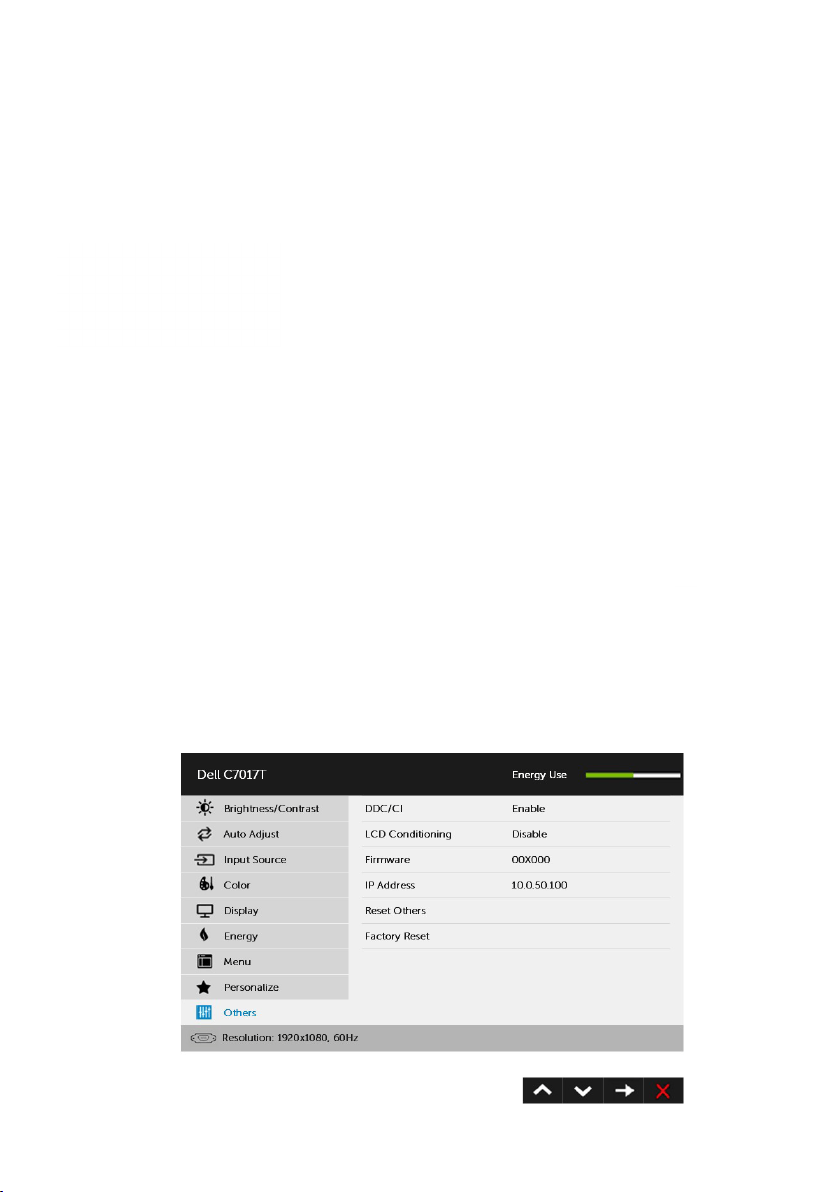
Nástroj Dell Web Management pre monitory
Tento monitor sa dodáva s možnosťou vytvárania sietí, ktorá vám umožní vstúpiť do
nastavení, ako napríklad Input Source Selection (Výber zdroja vstupu), Brightness (Jas) a
Volume (Hlasitosť), a zmeniť ich na diaľku.
Pred vstupom do funkcie Web Management pre monitor Dell musíte zapojiť kábel
Ethernet do portu RJ45 na zadnej strane monitora.
• Povoliť Ethernet
Monitor zapnite stlačením tlačidiel 1 a 3 na prednom paneli, podržte ich stlačené na
dobu 3 sekúnd a na obrazovke sa v hornom ľavom rohu zobrazí ikona siete
5 sekúnd.
• Zakázať Ethernet
Monitor vypnite stlačením tlačidiel 1 a 3 na prednom paneli, podržte ich stlačené na
dobu 3 sekúnd a na obrazovke sa v hornom ľavom rohu zobrazí ikona siete
5 sekúnd.
na dobu
na dobu
Ak chcete získať prístup k nástroju Dell Monitor Web Management, v počítači a monitore
musíte nastaviť adresy IP.
1. Ak chcete zobraziť adresu IP monitora, stlačte tlačidlo Menu (Ponuka) na diaľkovom
ovládači lebo prejdite do ponuky na obrazovke Menu (Ponuka) > Others (Ďalšie).
Predvolená adresa IP je 10.0.50.100
56 Obsluha monitora
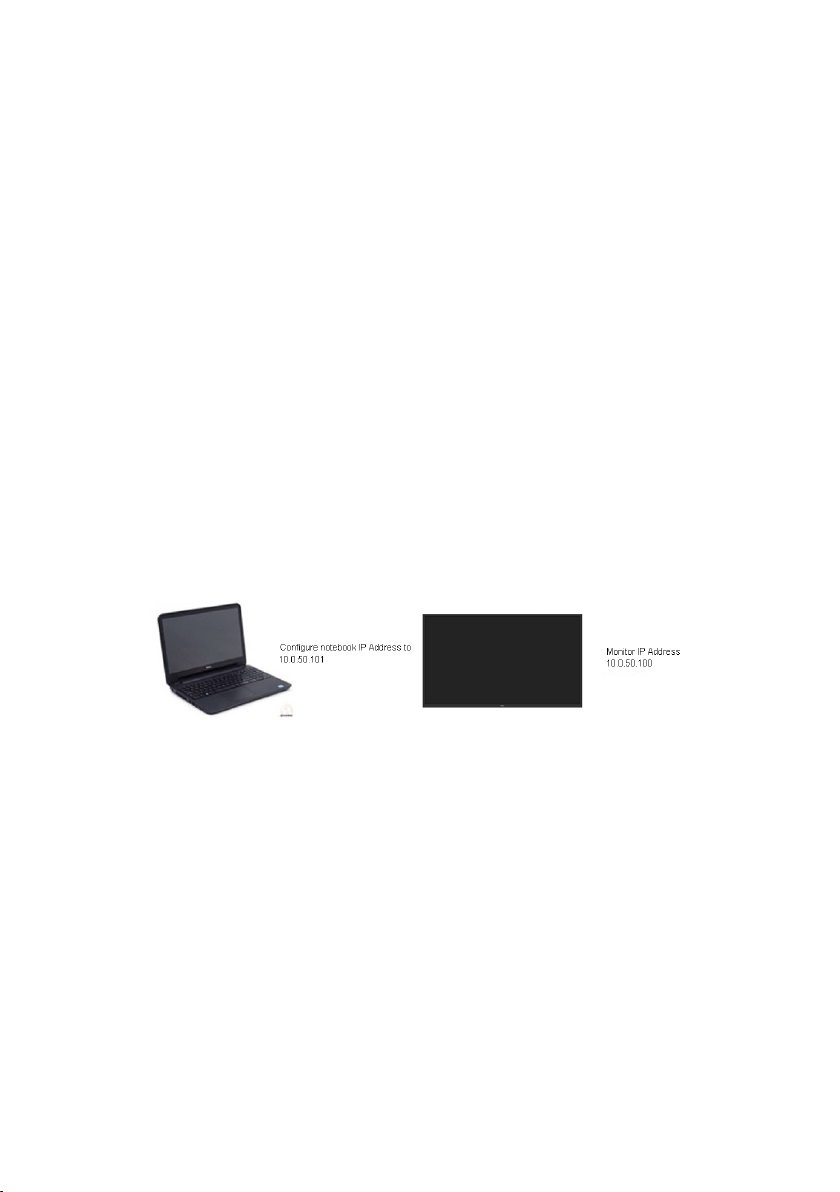
2. Na karte Vlastnosti IP v počítači kliknite na adresu IP v položke Use the
following IP address (Použiť nasledujúcu adresu IP) a zadajte nasledujúce
hodnoty: Pre adresu IP: 10.0.50.101 a pre masku podsiete: 255.0.0.0 (všetky
ostatné položky nechajte prázdne).
3. Teraz by mala konfigurácia adresy IP vyzerať nasledovne:
Obsluha monitora 57

Ak chcete získať prístup k nástroju pre správu obsahu webu a požívať ho,
postupujte podľa týchto krokov:
1. Otvorte webový prehľadávač a do riadku s adresou napíšte adresu IP (10.0.50.100)
pre monitor.
2. Otvorí sa prihlasovacia stránka. Na pokračovanie zadajte heslo správcu.
58 Obsluha monitora

3. Otvorí sa Home page (Domovská stránka):
4. Kliknite na kartu Network Settings (Nastavenia siete) pre zobrazenie
nastavení siete.
Obsluha monitora 59

5. Kliknite na položku Monitor Control (Ovládanie monitora) pre
zobrazenie stavu monitora. Aktualizácia informácií o monitore vo Web
Management trvá 3 až 5 minút.
6. Kliknutím na položku Security (Zabezpečenie) nastavte heslo.
60 Obsluha monitora

7. Aktualizujte Firmware (Firmvér) pre sieťovú kartu v monitore. Ak je k
dispozícii najnovší firmvér siete, môžete si ho prevziať z webovej stránky
technickej podpory spoločnosti Dell na adrese www.dell.com/support.
Obsluha monitora 61

Odstraňovanie porúch
VÝSTRAHA: Skôr, než začnete vykonávať akékoľvek činnosti podľa
tohto odseku, prečítajte si Bezpečnostné pokyny
Samokontrola
Tento monitor je vybavený funkciou Samokontrola, ktorá umožňuje zistiť, či monitor
správne funguje. Ak je monitor aj počítač správne zapojený, ale obrazovka zostane
tmavá, samokontrolu monitora spustite podľa nasledujúcich krokov:
1. Vypnite počítač aj monitor.
2. Zo zadnej strany počítača odpojte káble na vedenie obrazového signálu. Na
zabezpečenie správneho fungovania vlastného testovania odpojte zo zadnej
strany počítača všetky káble VGA, DP,HDMI1/MHL, HDMI 2, HDMI 3.
3. Zapnite monitor.
Ak monitor nemôže snímať obrazový signál, hoci funguje správne, na obrazovke
by sa malo zobraziť pohyblivé dialógové okno (na čiernom pozadí). V režime
samokontroly svieti biely indikátor napájania LED. Jedno z dialógových okien sa
bude stále posúvať na obrazovke aj v závislosti od vybraného vstupu.
4. Toto dialógové okno sa tiež zobrazí v normálnej prevádzke systému, ak sa odpojí
video kábel alebo je poškodený. Ak sa monitor ponechá v tomto stave, po
uplynutí 5 minút sa prepne do úsporného režimu.
5. Monitor vypnite a znovu zapojte video kábel; potom zapnite aj počítač aj monitor.
Ak po vykonaní predchádzajúceho postupu obrazovka monitora zostane prázdna,
skontrolujte video ovládač a počítačový systém, pretože váš monitor funguje správne.
62 Odstraňovanie porúch

Vstavaná diagnostika
Tento monitor má vstavaný diagnostický nástroj, ktorý vám pomôže určiť, či vyskytnutá
abnormalita obrazovky predstavuje vnútorný problém monitora alebo počítača a
grafickej karty.
POZNÁMKA: Vstavaný diagnostický nástroj môžete spustiť iba v prípade, keď je video
kábel odpojený a monitor je v režime samokontroly.
Spustenie vstavanej diagnostiky:
1. Uistite sa, že obrazovka je čistá (na povrchu obrazovky nesmie byť
prach).
2. Zo zadnej strany počítača alebo monitora odpojte video kábel(le).
Monitor sa prepne do režimu Samokontrola.
3. Na 5 sekúnd stlačte a podržte Tlačidlo 1 na prednom paneli. Zobrazí sa
šedá obrazovka.
4. Obrazovku starostlivo skontrolujte ohľadne akýchkoľvek abnormalít.
5. Znovu stlačte Tlačidlo 1 na prednom paneli. Farba obrazovky sa zmení
na červenú.
6. Skontrolujte obrazovku, či nevykazuje žiadne abnormality.
7. Zopakovaním krokov č. 5 a 6 skontrolujte displej so zelenou, modrou,
čiernou a bielou obrazovkou.
Táto skúška je dokončená, keď sa zobrazí obrazovka s textom. Túto obrazovku zatvorte
opätovným stlačením Tlačidlo 1.
Pokiaľ sa vstavaným diagnostickým nástrojom nezistia žiadne abnormality na obrazovke,
monitor funguje správne. Skontrolujte grafickú kartu a počítač.
Odstraňovanie porúch 63

Bežné poruchy
V nasledovnej tabuľke sa uvádzajú všeobecné informácie o bežných problémoch
monitora, ktoré sa môžu vyskytnúť, ako aj možné riešenia.
Bežné symptómy Ako sa prejavujú Možné riešenia
Žiadny obraz/LED
indikátor napájania
nesvieti
Žiadny obraz/LED
indikátor napájania
svieti
Nedostatočné
zaostrenie
Obraz kolíše alebo sa
trasie
Žiadny obraz •Uistite sa, že video kábel je k monitoru a
Žiadny obraz alebo
jas
Obraz je neostrý,
rozmazaný alebo sa
zdvojuje.
Zvlnený obraz
alebo nepatrný
pohyb
počítaču správne zapojený a zaistený.
•Skontrolujte, či elektrická zásuvka
správne funguje tak, že do nej zapojíte
iné elektrické zariadenie.
•Uistite sa, že tlačidlo napájania je úplne
stlačené.
•Uistite sa, že v ponuke voľby pre Vstupný
zdroj.
•Začiarknite možnosť LED tlačidlo v
položke Nastavenie energie v ponuke
OSD.
•V ponuke OSD nastavte ovládacie prvky
jasu a kontrastu.
•Zapnite funkciu Samokontrola monitora.
•Skontrolujte, či kolíky v konektore video
kábla nie sú zohnuté alebo poškodené.
•Uistite sa, že v ponuke voľby pre Vstupný
zdroj.
•Spustite vstavanú diagnostiku.
•Z ponuky OSD spustite automatické
nastavenie.
•V ponuke OSD nastavte ovládacie prvky
Fáza a Synchronizácia pixlov.
•Odstráňte predlžovacie video káble.
•Monitor resetujte na nastavenia z
výroby.
•Rozlíšenie obrazu zmeňte na správny
pomer strán (16:9).
•Z ponuky OSD spustite automatické
nastavenie.
•V ponuke OSD nastavte ovládacie prvky
Fáza a Synchronizácia pixlov.
•Monitor resetujte na nastavenia z
výroby.
•Skontrolujte činitele vonkajšieho
prostredia.
•Monitor premiestnite a vyskúšajte v inej
miestnosti.
64 Odstraňovanie porúch
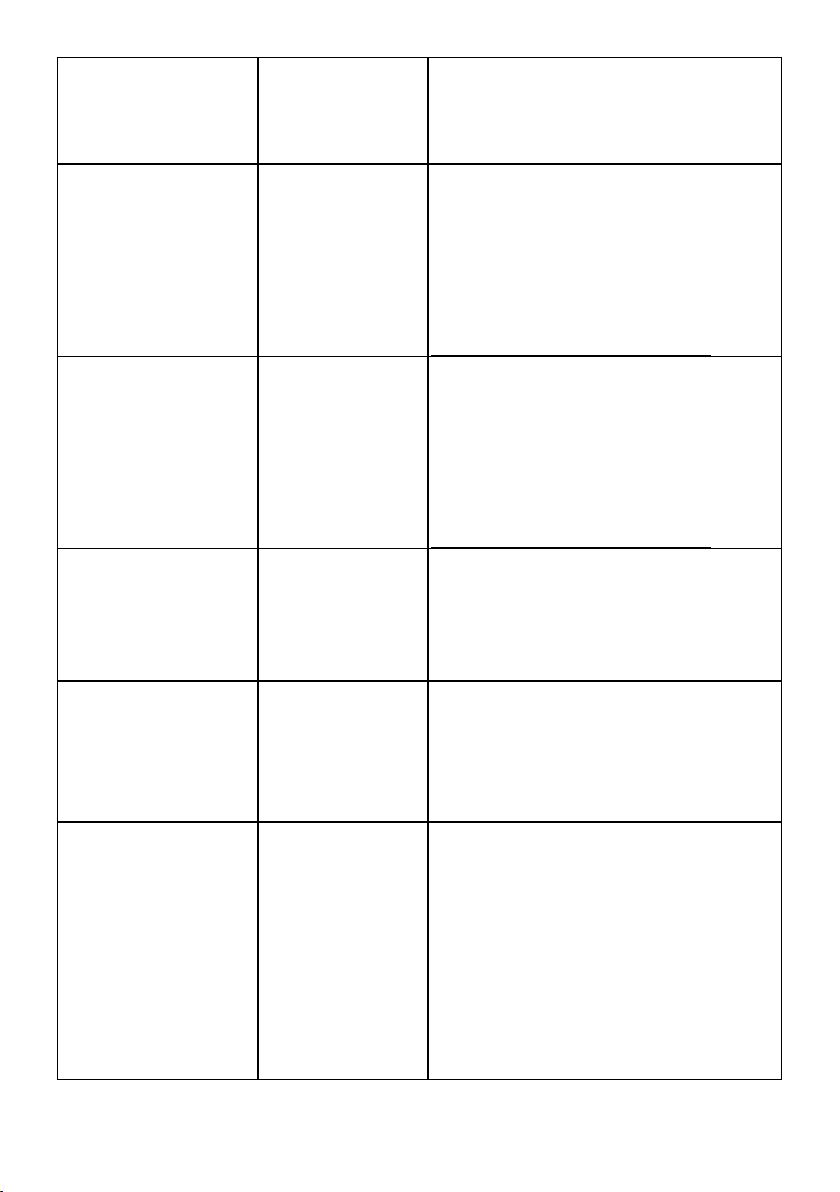
Diaľkové ovládanie
nefunguje.
Chýbajúce pixle Na LCD obrazovke
Prilepené pixle Na LCD obrazovke
Problémy s nastavením
jasu
Geometrické skreslenie Obrazovka
Horizontálne/vertikálne
čiary
LCD monitor
nemožno ovládať.
sú škvrny
sú jasné škvrny
Obraz je príliš
matný alebo príliš
jasný
je nesprávne
vycentrovaná
Na obrazovke je
jedna alebo viac
čiar
•Skontrolujte, či sú batérie diaľkového
ovládania správne nainštalované.
•Diaľkové ovládanie musí smerovať na
snímač signálu diaľkového ovládania v
ľavej spodnej časti monitora.
•Vypnite a zapnite napájanie.
•Trvalo vypnutý pixel je normálna chyba,
ktorá sa môže vyskytovať v technológii
LCD.
Viac informácií o politike kvality a pixlov
spoločnosti Dell nájdete na internetovej
stránke technickej podpory Dell na
lokalite:
www.dell.com/support/monitors.
•Vypnite a zapnite napájanie.
•Trvalo vypnutý pixel je normálna chyba,
ktorá sa môže vyskytovať v technológii
LCD.
Viac informácií o politike kvality a pixlov
spoločnosti Dell nájdete na internetovej
stránke technickej podpory Dell na
lokalite:
www.dell.com/support/monitors.
•Monitor resetujte na nastavenia z
výroby.
•Z ponuky OSD spustite automatické
nastavenie.
•V ponuke OSD nastavte ovládacie prvky
jasu a kontrastu.
•Monitor resetujte na nastavenia z
výroby.
•Z ponuky OSD spustite automatické
nastavenie.
•V ponuke OSD nastavte ovládacie prvky
jasu a kontrastu.
•Monitor resetujte na nastavenia z
výroby.
•Z ponuky OSD spustite automatické
nastavenie.
•V OSD nastavte ovládacie prvky Fáza a
Synchronizácia pixlov.
•Spustite funkciu samokontroly monitora
a zistite, či sa tieto čiary objavujú aj v
režime samokontroly.
•Skontrolujte, či kolíky v konektore video
kábla nie sú zohnuté alebo poškodené.
Odstraňovanie porúch 65

Problémy so
synchronizáciou
Problémy súvisiace s
bezpečnosťou
Občasné problémy Monitor občas
Chýba farba Chýba farba obrazu •Zapnite funkciu Samokontrola monitora.
Nesprávna farba Nízka kvalita farieb
Na monitore zostal
dlhú dobu zvyškový
obraz zo statického
obrazu.
Obrazovka je
rozhádzaná
alebo sa javí ako
rozpoltená
Viditeľné znaky
dymu alebo iskier
zlyháva
obrazu
Na obrazovke sa
objavuje slabý
tieň zobrazeného
statického obrazu.
•Monitor resetujte na nastavenia z
výroby.
•Z ponuky OSD spustite automatické
nastavenie.
•V OSD nastavte ovládacie prvky Fáza a
Synchronizácia pixlov.
•Spustite funkciu samokontroly monitora
a zistite, či sa rozhádzaná obrazovka
objavuje aj v režime samokontroly.
•Skontrolujte, či kolíky v konektore video
kábla nie sú zohnuté alebo poškodené.
•Počítač reštartujte v bezpečnom režime.
•Nevykonávajte žiadne opatrenia na
odstraňovanie porúch.
•Okamžite sa obráťte na obchodné
zastúpenie spoločnosti Dell.
•Uistite sa, že video kábel je do monitora
a počítača správne zapojený a zaistený.
•Monitor resetujte na nastavenia z
výroby.
•Spustite funkciu samokontroly monitora
a zistite, či sa tento občasný problém
objavuje aj v režime samokontroly.
•Uistite sa, že video kábel je do monitora
a počítača správne zapojený a zaistený.
•Skontrolujte, či kolíky v konektore video
kábla nie sú zohnuté alebo poškodené.
•Režim Farby zmeňte v OSD Farby na
Grafika alebo Video v závislosti od
aplikácie.
•V OSD Farby skúste iné predvolené
nastavenia farieb. Ak je zapnutá funkcia
Správa farieb, hodnotu R/G/B nastavte v
OSD Farby.
•V OSD Farby zmeňte vstupný formát
farieb na PC RGB alebo YPbPr.
•Pomocou funkcie Správa napájania
vypnite monitor vždy, keď sa práve
nepoužíva (viac informácií nájdete v časti
Režimy správy napájania).
•Prípadne môžete použiť dynamicky sa
meniaci šetrič obrazovky.
66 Odstraňovanie porúch

Špecifické poruchy výrobku
Špecifické
Ako sa prejavujú Možné riešenia
symptómy
Obraz na obrazovke je
príliš malý
Monitor nemožno
nastaviť pomocou
tlačidiel na prednom
paneli.
Pri stláčaní
užívateľských
ovládacích prvkov
nie je žiadny vstupný
signál.
Obraz nevypĺňa celú
obrazovku
POZNÁMKA: Ak je vybraný režim VGA, DP,HDMI1/MHL, HDMI 2, HDMI 3, funkcia
Automatické nastavenie je nedostupná.
Obraz je na
obrazovke
umiestnený v
strede, ale nevypĺňa
celú plochu
zobrazenia.
Na obrazovke
sa nezobrazuje
ponuka OSD.
Žiadny obraz,
svieti biely svetelný
indikátor LED. Keď
sa stlačí tlačidlo
„Hore“, „Dolu“ alebo
„Ponuka“, zobrazí
sa hlásenie „Žiadny
vstupný signál“.
Obraz nevypĺňa
výšku alebo šírku
obrazovky.
•Monitor resetujte na nastavenia z
výroby.
•Monitor vypnite, napájací kábel odpojte a
znovu zapojte a potom monitor zapnite.
•Skontrolujte zdroj signálu. Posunutím
myši alebo stlačením ktoréhokoľvek
tlačidla na klávesnici sa uistite, že počítač
nie je prepnutý do úsporného režimu.
•Skontrolujte, či je signálny kábel
pripojený správne. V prípade potreby
znova pripojte signálny kábel.
•Resetujte počítač alebo video prehrávač.
•Monitor môže vzhľadom k rôznym
formátom obrazu (pomer strán) DVD
zobrazovať na celú obrazovku.
•Spustite vstavanú diagnostiku.
Odstraňovanie porúch 67
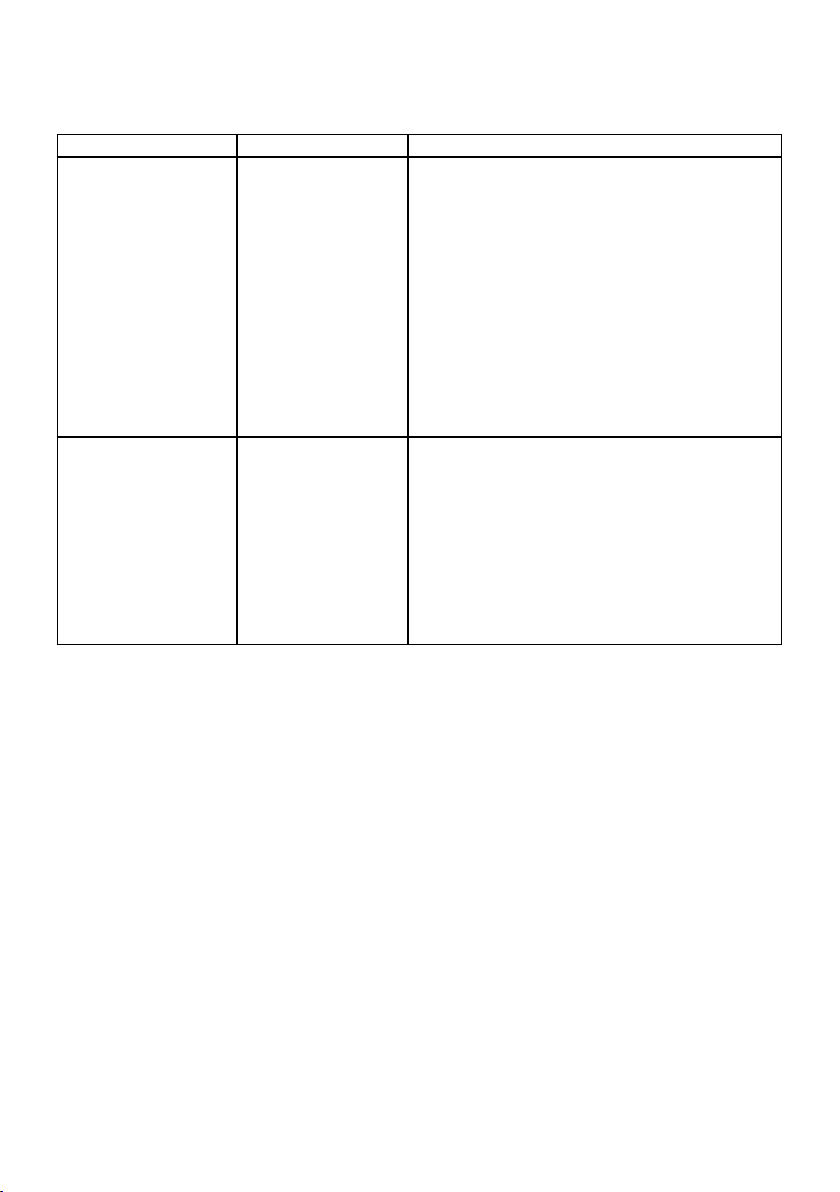
Špecifické problémy univerzálnej sériovej zbernice (USB)
Bežné symptómy Ako sa prejavujú Možné riešenia
Rozhranie USB
nefunguje
Super-Speed USB
3.0 je pomalé.
Periférne zariadenia
s podporou USB
nefungujú
Periférne zariadenia
s Super-Speed USB
3.0 pracujú pomaly
alebo nefungujú
vôbec.
•Skontrolujte, či je váš monitor zapnutý.
•Zapojte upstream kábel do svojho
počítača.
•Znova pripojte USB periférne zariadenia
(downstream konektor).
•Monitor vypnite a znova ho zapnite.
•Vykonajte opätovné zavedenie systému v
počítači.
• Niektoré zariadenia s rozhraním USB, ako
je napríklad prenosný pevný disk, vyžadujú
napájanie vyšším prúdom; zariadenie preto
pripojte priamo k počítačovému systému.
•Skontrolujte, či váš počítač podporuje
rozhranie USB 3.0.
•Niektoré počítače majú porty USB 3.0. USB
3.0 aj USB 1.1. Používajte správny USB port.
•Zapojte upstream kábel do svojho
počítača.
•Znova pripojte USB periférne zariadenia
(downstream konektor).
•Vykonajte zavedenie systému v počítači
68 Odstraňovanie porúch
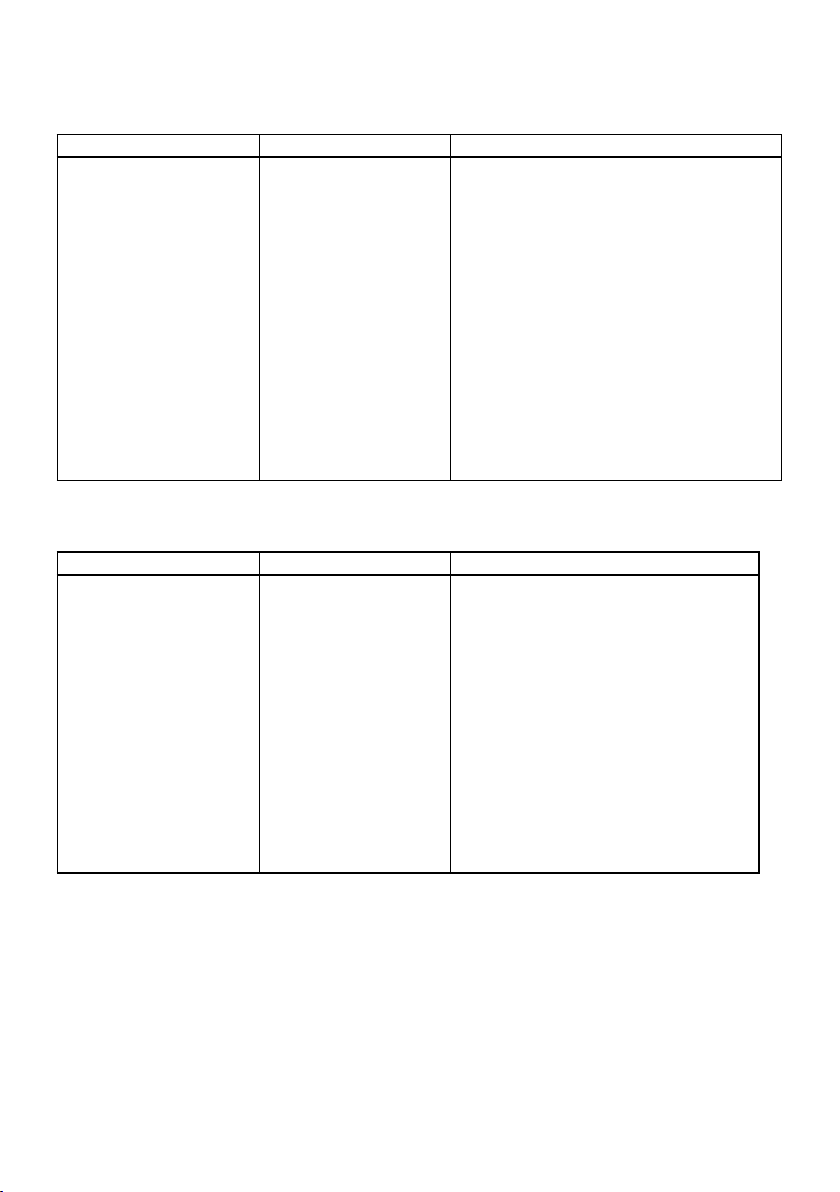
Mobile High-Definition Link (MHL) Specific Problems
Bežné symptómy Ako sa prejavujú Možné riešenia
Špecifické problémy s
Mobile High-Definition
Link (MHL)
Nevidím obraz
zariadenia MHL
zobrazený na
monitore.
•Znovu pripojte výstupný kábel.
Skontrolujte, či kábel MHL a
zariadenie MHL sú certifikované pre
MHL.
•Skontrolujte, či je vaše zariadenie MHL
zapnuté.
•Skontrolujte, či vaše zariadenie MHL
nie je v pohotovostnom režime.
•V ponuke zobrazenej na obrazovke
skontrolujte, či fyzické zapojenie
kábla MHL zodpovedá zvolenému
vstupnému zdroju, t.j. HDMI (MHL).
•Po zapojení kábla MHL počkajte 30
sekúnd, pretože niektoré zariadenia
MHL si na obnovu vyžadujú dlhší čas.
Problémy spojené s dotykovými vstupmi
Bežné symptómy Ako sa prejavujú Možné riešenia
Dotyková obrazovka
nereaguje v režime
úspory energie
Monitor a počítač
sa nedajú zobudiť
dotykovými vstupmi v
režime úspory energie
•Uistite sa, že kábel USB je správne
a riadne zapojený do počítača a
monitora.
•Prejdite do položky Device
Manager (Správca zariadení)
a v možnosti Human Device
(Človek-Stroj) vyberte položku
HID Interface Device (Rozhranie
človek-stroj).
•Vyberte položku HID-compliant
device Properties (Vlastnosti
zariadenia kompatibilného s HID).
•Povoľte, aby zariadenie prebudilo
počítač.
Odstraňovanie porúch 69

Problémy spojené so sieťou Ethernet
Bežné symptómy Ako sa prejavujú Možné riešenia
Sieťové pripojenie
Ethernet nefunguje
Nástroj Dell Web
Management na
sledovanie webových
stránok pre monitory
nefunguje
•Uistite sa, že sieťový kábel je
správne a riadne zapojený do
monitora.
•Monitor zapnite stlačením tlačidiel
1 a 3 na prednom paneli, podržte
ich stlačené na dobu 3 sekúnd a
na obrazovke sa v hornom ľavom
rohu zobrazí ikona siete
dobu 5 sekúnd .
•Monitor vypnite stlačením tlačidiel
1 a 3 na prednom paneli, podržte
ich stlačené na dobu 3 sekúnd a
na obrazovke sa v hornom ľavom
rohu zobrazí ikona siete
dobu 5 sekúnd.
na
na
70 Odstraňovanie porúch
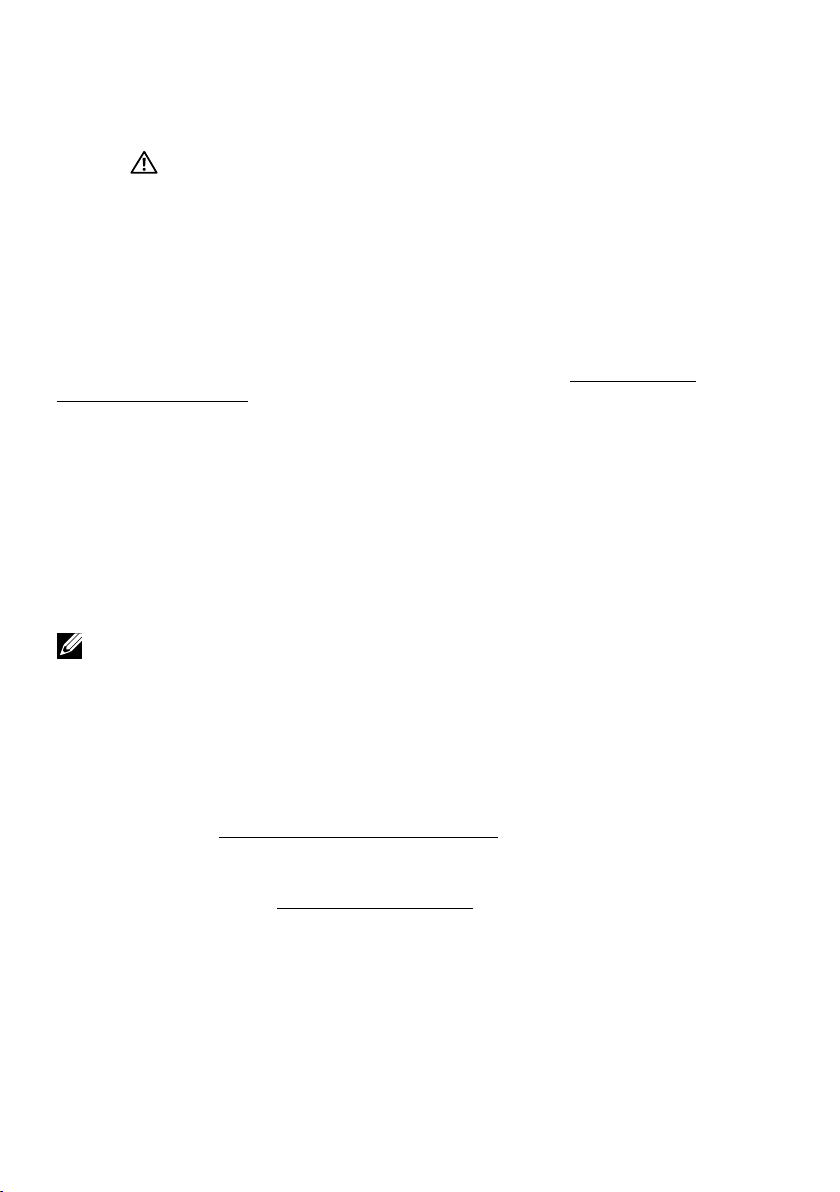
Príloha
Bezpečnostné pokyny
VÝSTRAHA: Používanie ovládacích prvkov, nastavení alebo postupov,
ktoré sa v tejto dokumentácii neuvádzajú, môže mať za následok
nebezpečenstvo úrazu elektrickým prúdom alebo mechanické poškodenie.
Informácie o bezpečnostných pokynoch si pozrite v
Oznamy FCC (len pre USA) a ďalšie informácie týkajúce sa právnych predpisov
Oznámenia FCC a ďalšie informácie týkajúce sa právnych predpisov nájdete na
internetovej stránke pre súlad s právnymi predpismi na lokalite www.dell.com\
regulatory_compliance.
Toto zariadenie vyhovuje časti 15 pravidiel FCC. Prevádzka je podmienená
nasledovnými dvoma podmienkami:
1. Toto zariadenie nesmie spôsobovať škodlivé rušenie.
2. Toto zariadenie musí akceptovať akékoľvek rušenie, vrátane rušenia,
ktoré môže spôsobiť nežiaducu prevádzku.
Kontaktovanie spoločnosti Dell
Zákazníci v Spojených štátoch amerických môžu volať na číslo 800-WWW-DELL (800999-3355).
POZNÁMKA: Ak nemáte aktívne internetové pripojenie, kontaktné informácie
môžete nájsť na objednávke, faktúre, dodacom liste, účtenke alebo v katalógu
výrobkov spoločnosti Dell.
Spoločnosť Dell poskytuje niekoľko možností technickej podpory a servisu on-line
alebo po telefóne. Dostupnosť sa líši v závislosti na krajine a výrobku, a niektoré
služby
nemusia byť vo vašej oblasti dostupné.
Ak chcete získať on-line podporu pre monitor:
1. Navštívte stránku www.dell.com/support/monitors
Ak chcete kontaktovať spoločnosť Dell ohľadne predaja, technickej podpory alebo
záležitostí týkajúcich sa zákazníckeho servisu:
1. Navštívte stránku www.dell.com/support.
2. Svoju krajinu a región si vyhľadajte v rozbaľovacej ponuke Vybrať krajinu/
región v hornej ľavej časti tejto stránky.
3. Kliknite na možnosť Kontaktujte nás v ľavej hornej časti tejto stránky.
4. Podľa potreby vyberte vhodnú službu alebo prepojenie na technickú podporu.
5. Vyberte spôsob kontaktovania spoločnosti Dell, ktorý vám vyhovuje.
informačnej príručke o výrobku.
Príloha 71
